KASPERSKY LAB. Kaspersky Anti-Virus 7.0 USER GUIDE
|
|
|
- Olga Ševčíková
- před 7 lety
- Počet zobrazení:
Transkript
1 KASPERSKY LAB Kaspersky Anti-Virus 7.0 USER GUIDE
2 K A S P E R S K Y A N T I - V I R U S 7. 0 User Guide Kaspersky Lab Datum revize: květen, 2008
3 Obsah KAPITOLA 1. OHROŢENÍ ZABEZPEČENÍ POČÍTAČE Zdroje ohroţení Způsoby šíření hrozeb Typy hrozeb Příznaky infekce Co dělat, kdyţ máte podezření na infekci Předcházení infekci KAPITOLA 2. KASPERSKY ANTI-VIRUS Co je nového v aplikaci Kaspersky Anti-Virus Prvky obrany prostřednictvím aplikace Kaspersky Anti-Virus Součásti ochrany v reálném čase Úlohy antivirové kontroly Aktualizace Nástroje aplikace Hardwarové a softwarové systémové poţadavky Sady softwaru Podpora registrovaných uţivatelů KAPITOLA 3. INSTALACE APLIKACE KASPERSKY ANTI-VIRUS Postup instalace pomocí průvodce Průvodce nastavením Pouţití objektů uloţených verzí Aktivace aplikace Výběr způsobu aktivace aplikace Zadání aktivačního kódu Registrace uţivatele Získání souboru licenčního klíče Výběr souboru licenčního klíče Dokončení aktivace aplikace Výběr reţimu zabezpečení Konfigurace nastavení aktualizace... 35
4 4 Kaspersky Anti-Virus Konfigurace plánu antivirové kontroly Konfigurace nastavení součásti Anti-Hacker Kontrola integrity aplikací Dokončení Průvodce nastavením Instalace aplikace z příkazového řádku KAPITOLA 4. ROZHRANÍ APLIKACE Ikona v oznamovací oblasti systémové lišty Místní nabídka Hlavní okno aplikace Okno nastavení aplikace KAPITOLA 5. ZAČÍNÁME Jaký je stav ochrany počítače? Ověření stavu kaţdé jednotlivé součásti ochrany Jak kontrolovat počítač na výskyt virů Jak kontrolovat kritické oblasti počítače Jak kontrolovat soubor, sloţku nebo disk na výskyt virů Jak aktualizovat aplikaci Jak postupovat, není-li spuštěna ochrana KAPITOLA 6. SYSTÉM SPRÁVY OCHRANY Zastavení a obnovení ochrany v reálném čase na počítači Pozastavení ochrany Zastavení ochrany Pozastavení / Zastavení součástí individuální ochrany Obnovení ochrany počítače Technologie pokročilé dezinfekce Spuštěni aplikace na přenosném počítači Provozní doba činnosti počítače Kompatibilita aplikace Kaspersky Anti-Virus s ostatními aplikacemi při odstraňování závad Spuštěni antivirové kontroly a aktualizací v profilu jiného uţivatele Konfigurace naplánovaných úloh a upozornění Sledované typy škodlivého softwaru Vytvoření důvěryhodné zóny Pravidla výjimek Důvěryhodné aplikace... 70
5 Obsah 5 KAPITOLA 7. FILE ANTI-VIRUS Výběr úrovně zabezpečení souborů Konfigurace součásti File Anti-Virus Určení typů kontrolovaných souborů Určení rozsahu ochrany Konfigurace rozšířených nastavení Pomocí Heuristické analýzy Obnovení výchozího nastavení součásti File Anti-Virus Výběr akcí prováděných s objekty Odloţená dezinfekce KAPITOLA 8. MAIL ANTI-VIRUS Výběr úrovně zabezpečení elektronické pošty Konfigurace součásti Mail Anti-Virus Výběr chráněné skupiny elektronické pošty Konfigurace zpracování elektronické pošty v aplikaci Microsoft Office Outlook Konfigurace kontroly elektronické pošty v aplikaci The Bat! Pomocí Heuristické analýzy Obnovení výchozího nastavení součásti Mail Anti-Virus Výběr akcí prováděných s nebezpečnými objekty elektronické pošty KAPITOLA 9. WEB ANTI-VIRUS Výběr úrovně zabezpečení webu Konfigurace součásti Web Anti-Virus Obecné nastavení kontroly Vytvoření seznamu důvěryhodných adres Pomocí Heuristické analýzy Obnovení výchozího nastavení součásti Web Anti-Virus Výběr reakce na nebezpečné objekty KAPITOLA 10. PROAKTIVNÍ OBRANA Pravidla sledování činnosti Kontrola integrity aplikací Konfigurace pravidel kontroly integrity aplikací Vytvoření seznamu běţných součástí Ochrana registru Výběr klíčů registru pro vytvoření pravidla
6 6 Kaspersky Anti-Virus Vytvoření pravidla ochrany registru KAPITOLA 11. KONTROLA POČÍTAČŮ NA VÝSKYT VIRŮ Správa úloh antivirové kontroly Vytvoření seznamu objektů ke kontrole Vytvoření úlohy antivirové kontroly Konfigurace úloh antivirové kontroly Výběr úrovně zabezpečení Zadání typů kontrolovaných objektů Další nastavení antivirové kontroly Kontrola na rootkity Pouţití heuristických metod Obnovení výchozího nastavení kontroly Výběr akcí prováděných s objekty Určení globálního nastavení kontroly pro všechny úlohy KAPITOLA 12. TESTOVÁNÍ FUNKCÍ APLIKACE KASPERSKY ANTI-VIRUS Testovací virus EICAR a jeho varianty Testování komponenty File Anti-Virus Testování úloh antivirové kontroly KAPITOLA 13. AKTUALIZACE APLIKACE Spuštění aktualizačního programu Návrat k předchozí aktualizaci Konfigurace nastavení aktualizace Výběr zdroje aktualizací Výběr metody aktualizace a aktualizovaných objektů Distribuce aktualizací Akce po aktualizaci aplikace KAPITOLA 14. SPRÁVA KLÍČŮ KAPITOLA 15. ROZŠÍŘENÉ MOŢNOSTI Karanténa pro potenciálně infikované objekty Akce s objekty umístěnými do karantény Nastavení karantény Záloţní kopie nebezpečných objektů Akce se záloţními kopiemi
7 Obsah Konfigurace nastavení sloţky Záloha Zprávy Konfigurace nastavení zpráv Záloţka Zjištěno Záloţka Události Záloţka Statistika Záloţka Nastavení Záloţka Registr Záchranný disk Vytvoření záchranného disku Pouţití záchranného disku Vytvoření seznamu sledovaných portů Kontrola zabezpečených připojení Konfigurace proxy serveru Konfigurace rozhraní aplikace Kaspersky Anti-Virus Pouţití rozšířených moţností Upozornění na události aplikace Kaspersky Anti-Virus Typy událostí a způsoby upozorňování Konfigurace upozornění em Konfigurace nastavení protokolu o událostech Sebeobrana a omezení přístupu Import a export nastavení aplikace Kaspersky Anti-Virus Obnovení výchozího nastavení Technická podpora Ukončení aplikace KAPITOLA 16. PRÁCE S APLIKACÍ Z PŘÍKAZOVÉHO ŘÁDKU Aktivace aplikace Správa součástí aplikace a úloh Antivirová kontrola Aktualizace aplikace Nastavení funkce Vrácení změn Export nastavení ochrany Import nastavení Spuštění aplikace Ukončení aplikace Vytvoření trasovacího souboru
8 8 Kaspersky Anti-Virus Zobrazení nápovědy Návratové kódy z rozhraní příkazového řádku KAPITOLA 17. ZMĚNA, OPRAVA A ODEBRÁNÍ APLIKACE Změna, oprava a odebrání aplikace pomocí Průvodce instalací Odinstalace aplikace z příkazového řádku KAPITOLA 18. ČASTÉ OTÁZKY PŘÍLOHA A. REFERENČNÍ INFORMACE A.1. Seznam souborů kontrolovaných podle přípony A.2. Platné masky výjimek souborů A.3. Masky platných výjimek podle klasifikace Encyklopedie virů PŘÍLOHA B. SPOLEČNOST KASPERSKY LAB B.1. Další produkty společnosti Kaspersky Lab B.2. Obraťte se na nás PŘÍLOHA C. LICENČNÍ SMLOUVA
9 KAPITOLA 1. OHROŢENÍ ZABEZPEČENÍ POČÍTAČE Protoţe se informační technologie rychle vyvíjejí a pronikají do mnoha oblastí lidské činnosti, roste i celá řada trestných činů s cílem prolomit zabezpečení informací. Hackeři projevují silný zájem jak o aktivity státních struktur, tak i o činnost hospodářských podniků. Snaţí se odcizit nebo odhalit důvěrné informace, coţ poškozuje obchodní pověst, narušuje plynulý chod společnosti a můţe poškodit informační zdroje organizace. Tyto činy mohou způsobit značné škody na hmotných i nehmotných aktivech. V ohroţení nejsou jenom velké firmy, terčem útoku se mohou stát i jednotliví uţivatelé. Hackeři mohou získat přístup k osobním údajům (například k bankovním účtům, k číslům a heslům bankovních karet) nebo způsobit nesprávnou činnost počítače. Některými typy útoků můţe hacker získat úplný přístup do počítače, který pak můţe vyuţít jako součást sítě zombie sloţené z infikovaných počítačů k útokům na servery, k rozesílání nevyţádané pošty, pro sběr důvěrných informací a šíření nových virů a trojských koní. V dnešním světě se všeobecně uznává, ţe informace je cenným aktivem, které by se mělo chránit. Zároveň musí být informace dostupná tomu, kdo ji poţaduje legálně (například zaměstnanci, zákazníci a obchodní partneři). Proto je potřeba vytvořit komplexní systém zabezpečení informací, který musí počítat s veškerými moţnými zdroji ohroţení, ať lidskými, tedy člověkem způsobenými, nebo přirozenými nehodami, a pouţívat celou řadu obranných opatření na fyzické, administrativní a softwarové úrovni Zdroje ohroţení Bezpečnost počítače můţe ohrozit člověk, skupina lidí nebo nějaký jev, který s lidskou činností nesouvisí. Z toho vyplývá, ţe veškeré zdroje ohroţení lze zařadit do jedné ze tří skupin: Lidský faktor. Tato skupina hrozeb zahrnuje činy osob s oprávněným nebo neoprávněným přístupem k informacím. Hrozby v této skupině lze rozdělit takto: Externí, zahrnující pachatele počítačové kriminality, hackery, internetové podvodníky, bezzásadové partnery a zločinecké organizace.
10 10 Kaspersky Anti-Virus 7.0 Interní, zahrnující aktivity personálu firmy a domácí uţivatele PC. Akce prováděné touto skupinou mohou být úmyslné nebo neúmyslné. Technologický faktor. Tato skupina hrozeb souvisí s technickými problémy pouţívání zastaralého a nekvalitního softwaru a hardwaru pro zpracování informací. To můţe vést k selhání zařízení a často i ke ztrátě dat. Faktor přírodních katastrof. Tato skupina zdrojů ohroţení zahrnuje celou řadu událostí způsobených přirozeně a nezávisle na lidské činnosti. Při vývoji ochranného systému pro zabezpečení dat je nutné vzít do úvahy všechny tři zdroje ohroţení. Tato uţivatelská příručka se zaměřuje na oblast, která přímo souvisí s odborným zaměřením společnosti Kaspersky Lab externími hrozbami zahrnujícími lidskou činnost Způsoby šíření hrozeb S rozvojem moderních počítačových technologií a komunikačních nástrojů hackeři získávají více příleţitostí k šíření hrozeb. Podívejme se na ně blíţe: Internet Internet je jedinečný, protoţe není ničím vlastnictvím a nemá geografické hranice. Tyto vlastnosti mnoha způsoby přispěly k vývoji webových zdrojů a k výměně informací. Dnes můţe kdokoli přistupovat k údajům na Internetu nebo si vytvořit vlastní webovou stránku. Tytéţ vlastnosti celosvětové sítě však hackerům umoţňují páchat zločiny na Internetu a ztěţují jejich odhalení a potrestání. Hackeři umisťují viry a další škodlivé programy na internetové servery a maskují je jako uţitečné programy zdarma. Navíc skripty, které se spustí automaticky, kdyţ se načtou určité webové stránky, mohou vykonat nepřátelské akce ve vašem počítači modifikací systémových registrů, získáváním vašich osobních údajů bez vašeho souhlasu a nainstalováním škodlivého softwaru. Pomocí síťových technologií mohou hackeři útočit na vzdálené počítače a podnikové servery. Takové útoky mohou skončit zablokováním počítače nebo jeho vyuţitím jako součásti sítě zombie a získání plného přístupu do počítače a ke kaţdé v něm uloţené informaci. A v neposlední řadě, protoţe jiţ lze prostřednictvím internetu pouţívat kreditní karty a elektronické platby v online obchodech, aukcích a
11 Ohrožení zabezpečení počítače 11 Intranet elektronickém bankovnictví, se jako jeden z nejčastějších zločinů objevily internetové podvody. Intranet je vnitřní síť, speciálně určená k práci s informacemi v podniku nebo v domácí síti. Intranet je sjednocený prostor k ukládání, výměně a přístupu k informacím pro všechny počítače v síti. A proto, je-li jakýkoliv hostitelský počítač v síti infikovaný, jsou i ostatní hostitelské PC značně ohroţeny infekcí. Chcete-li takovým situacím předejít, musí být chráněna hranice sítě i všechny jednotlivé počítače. Protoţe drtivá většina počítačů má nainstalované ové klienty, a protoţe škodlivé programy vyuţívají obsah elektronických adresářů, jsou podmínky pro šíření škodlivých programů často příznivé. Uţivatel infikovaného hostitelského PC nevědomky rozesílá infikované zprávy ostatním příjemcům, kteří postupně rozesílají nové infikované zprávy apod. Například pro infikované soubory obecně platí, ţe nejsou zjištěny při šíření pracovních informací vnitropodnikovou elektronickou poštou. V takovém případě nebude napadena jen malá skupina lidí. Mohou to být stovky nebo tisíce pracovníků firmy potenciálně spolu s desetitisíci dalších účastníků. Kromě škodlivých programů hrozí také problém nevyţádané elektronické pošty neboli spamů. Třebaţe nepředstavuje přímé ohroţení počítače, zvyšuje zatíţení poštovních serverů, spotřebovává přenosovou kapacitu, přeplňuje poštovní schránku uţivatele a zdrţuje od práce, čímţ způsobuje finanční škody. Hackeři také začali pouţívat programy pro hromadné rozesílání pošty a metody sociálního inţenýrství, kterými přesvědčují uţivatele, aby otevřeli nebo klepli na odkaz na určitý web. Z toho vyplývá, ţe schopnost filtrovat nevyţádanou poštu je důleţitá z několika důvodů: pro zastavení nevyţádané elektronické pošty; pro maření nových způsobů on-line zjišťování dat, jako jsou útoky phishing; pro zastavení šíření škodlivých programů. Vyměnitelná paměťová média Vyměnitelná média (diskety, disky CD/DVD a USB Flash disky) jsou široce pouţívána k ukládání a přenosu informací. Otevřením souboru, který obsahuje škodlivý kód a který je uloţený na vyměnitelném paměťovém zařízení můţete poškodit data uloţená v lokálním počítači a rozšířit virus na další jednotky počítače nebo do dalších počítačů v síti.
12 12 Kaspersky Anti-Virus Typy hrozeb V dnešní době existuje velké mnoţství hrozeb pro zabezpečení počítače. V tomto oddíle jsou uvedeny hrozby, které Kaspersky Anti-Virus blokuje. Červi Viry Tato kategorie škodlivých programů se šíří sama, převáţně vyuţíváním zranitelných míst v operačním systému počítače. Tato skupina byla pojmenována podle způsobu, jakým červi přecházejí z počítače do počítače s vyuţitím sítí a elektronické pošty. Tato vlastnost červům dovoluje velmi rychle se šířit. Červi pronikají do počítače, pátrají po síťových adresách dalších počítačů a rozesílají na ně své kopie. Červi navíc často vyuţívají data z ových adresářů klientů. Některé z těchto škodlivých programů příleţitostně vytvářejí pracovní soubory na systémových discích, mohou však pracovat bez systémových prostředků s výjimkou paměti RAM. Viry jsou programy, které infikují jiné programy přidáním svého vlastního kódu, aby po spuštění infikovaného souboru nad ním získaly kontrolu. Tato jednoduchá definice vysvětluje základní akci prováděnou virem infekci. Trojští koně Trojští koně jsou programy, které v počítači provádějí nepovolené akce, jako je odstraňování informací na discích, zablokování počítače, krádeţ důvěrných informací apod. Škodlivé programy tohoto druh nejsou viry v tradičním slova smyslu, protoţe neinfikují jiné počítače nebo data. Trojští koně nemohou sami o sobě proniknout do jiných počítačů a šíří je hackeři, kteří je vydávají za běţný software. Škody, které způsobují, mohou mnohonásobně převýšit škody způsobované tradičními virovými útoky. Poslední dobou byly červi nejčastějším typem škodlivých programů poškozujících počítačová data. Po nich následují viry a trojští koně. Některé škodlivé programy kombinují funkce dvou nebo dokonce tří těchto kategorií. Adware Adware obsahuje programy, které jsou zahrnuty bez vědomí uţivatele do softwaru a jsou určeny pro zobrazování reklamy. Adware je obvykle zabudován do softwaru, který je šířen zdarma. Reklamy se nacházejí v rozhraní programu. Tyto programy také často shromaţďují osobní údaje o uţivateli a odesílají je tvůrci programu, mění nastavení prohlíţeče (domovská stránka, stránka vyhledávání, úroveň zabezpečení atd.) a generují přenosy dat, které uţivatel nemůţe ovlivnit. To můţe vést k narušení bezpečnosti a přímým finančním ztrátám.
13 Ohrožení zabezpečení počítače 13 Spyware Tento software shromaţďuje informace o konkrétním uţivateli nebo organizaci bez jejich vědomí. Spyware často zcela uniká odhalení. Cílem spywaru je obecně: Riskware sledovat akce uţivatele v počítači; shromaţďovat informace o obsahu pevného disku; v těchto případech tyto programy obvykle prohledají několik sloţek a registr systému a sestaví seznam softwaru nainstalovaného v počítači; shromaţďovat informace o kvalitě připojení, šířce pásma, rychlosti modemu atd. Potenciálně nebezpečné aplikace obsahují software, který nemá škodlivé vlastnosti, ale které se mohou stát součástí vývoje prostředí pro škodlivé programy nebo které mohou vyuţívat hackeři jako podpůrné součásti pro škodlivé programy. Tato kategorie programů zahrnuje programy otevírající "zadní vrátka" do systému (backdoors), zranitelná místa a i některé nástroje pro vzdálenou správu, nástroje pro přepínání rozloţení kláves, klienti IRC, servery FTP a víceúčelové nástroje pro zastavování procesů nebo skrývání jejich činnosti. Dalším typem škodlivého programu, který se podobá adwaru, spywaru a riskwaru, jsou programy, které se připojí k webovému prohlíţeči a přesměrovávají datový tok. Webový prohlíţeč pak otevírá jiné neţ původně zamýšlené webové stránky. Žertovné programy Software, který v počítači nezpůsobí ţádné přímé škody, ale zobrazuje zprávy, které jiţ takové škody působí nebo je za určitých podmínek vyvolají. Tyto programy často varují uţivatele před nebezpečím, které neexistuje zobrazují například zprávy o formátování disku (ke kterému ve skutečnosti nedochází) nebo zjišťují viry v souborech, které ve skutečnosti nejsou napadeny. Rootkity To jsou nástroje, které slouţí k zakrytí škodlivých aktivit. Maskují škodlivé programy před odhalením antivirovými programy. Rootkity upraví základní funkce operačního systému počítače, aby utajily svou přítomnost a akce, které provádí hacker v infikovaném počítači. Další nebezpečné programy Tyto programy jsou vytvořené, aby například pro vyvolaly útok typu denial of service (DoS) na vzdálených serverech, pronikaly do jiných počítačů a
14 14 Kaspersky Anti-Virus 7.0 programů, které jsou součástí vývojového prostředí pro škodlivé programy. K těmto programům patří nástroje hackerů, nástroje pro vytváření virů, programy pro zjišťování zranitelných míst, programy pro zjišťování hesel a další typy programů pouţívaných k prolamování síťových prostředků nebo k pronikání do systémů. Aplikace Kaspersky Anti-Virus pouţívá ke zjišťování a blokování těchto typů hrozeb dvě metody: Reaktivní: To je metoda určená k vyhledávání škodlivých objektů pomocí pravidelně aktualizované databáze aplikací. Tato metoda vyţaduje nejméně jeden příklad infekce umoţňující přidat signaturu hrozby do databází a distribuovat aktualizace databází. Proaktivní na rozdíl od reaktivní ochrany není tato metoda zaloţena na analýze kódu objektu, ale na analýze jeho chování v systému. Jejím cílem je zjišťování nových hrozeb, které dosud nebyly definovány pomocí signatur. Vyuţitím obou těchto metod aplikace Kaspersky Anti-Virus poskytuje komplexní ochranu počítače před známými i novými hrozbami. Upozornění! Od tohoto místa budeme označovat kaţdý škodlivý a nebezpečný program jako "virus". Typ škodlivého programu upřesníme jen v nezbytném případě Příznaky infekce O infekci počítače svědčí řada příznaků. Dále uvedené události jsou dobrými indikátory napadení počítače virem: zobrazování neočekávaných zpráv nebo obrázků nebo přehrávání nezvyklých zvuků neočekávané otevírání a zavírání jednotky CD-ROM nebo DVD-ROM svévolné spuštění programu v počítači bez vašeho zásahu zobrazení upozornění, ţe program v počítači se pokouší přistupovat k Internetu, přestoţe jste takovou akci neprovedli Existuje také několik typických příznaků napadení počítače virem prostřednictvím u: Přátelé nebo známí vás informují, ţe od vás přijali zprávy, které jste nikdy neodeslali.
15 Ohrožení zabezpečení počítače 15 Ve vaší poštovní schránce se nachází velký počet zpráv bez adresy odesilatele nebo záhlaví. Je třeba poznamenat, ţe tyto příznaky mohou být způsobeny i jinými potíţemi neţ viry. Infikované zprávy mohou být například zasílány s vaší zpáteční adresou, ale nikoli z vašeho počítače. Existují také nepřímé příznaky infekce počítače: Počítač se často zablokuje nebo dochází k haváriím. Počítač zavádí programy pomalu. Nelze spustit operační systém. Soubory a sloţky mizí nebo je jejich obsah poškozen. Dochází k častému přístupu na pevný disk (indikátor bliká). Prohlíţeč (např. Microsoft Internet Explorer) "zamrzá" nebo se chová nepředvídatelně (nelze například zavřít okno aplikace). V 90 % případů jsou tyto nepřímé příznaky způsobeny selháním hardwaru nebo softwaru. I kdyţ je málo pravděpodobné, ţe tyto příznaky svědčí o infekci, doporučujeme Vám úplnou kontrolu počítače (viz 5.3 str. 50) pokud by k tomu došlo samovolně Co dělat, kdyţ máte podezření na infekci Zjistíte-li podezřelé chování počítače, postupujte takto: 1. Zachovejte klid! To je zlaté pravidlo, které Vás můţe uchránit ztráty důleţitých dat. 2. Odpojte počítač od Internetu nebo od místní sítě, je-li k ní připojen. 3. Jestliţe nelze spustit počítač z pevného disku (po zapnutí počítače se zobrazí chybová zpráva), pokuste se spustit počítač v nouzovém reţimu nebo z diskety systému Windows pro zotavení v nouzi, kterou jste vytvořili při instalaci operačního systému do počítače. 4. Dříve neţ podniknete jakékoli kroky, zálohujte soubory na vyměnitelné paměťové médium (disketa, disk CD/DVD, Flash disk atd.). 5. Pokud jste tak ještě neučinili, nainstalujte aplikaci Kaspersky Anti-Virus. 6. Aktualizujte databáze a aplikační moduly (viz 5.6, str. 52). Je-li to moţné, stáhněte aktualizace bez připojování k internetu z nějakého
16 16 Kaspersky Anti-Virus 7.0 jiného neinfikovaného počítače, například u známého, v internetové kavárně nebo v práci. Je lépe pouţít jiný počítač, protoţe při připojení k Internetu pomocí napadeného počítače by mohl virus odeslat hackerům důleţité informace nebo by mohl být virus zaslán na adresy uloţené ve vašem adresáři. Proto byste měli okamţitě odpojit počítač od internetu, pokud máte podezření na napadení virem. Aktualizace signatur hrozeb můţete také získat na disketě od společnosti Kaspersky Lab nebo jejích distributorů a aktualizovat signatury pomocí této diskety. 7. Vyberte úroveň zabezpečení doporučenou odborníky společnosti Kaspersky Lab. 8. Spusťte Úplnou kontrolu počítače (viz 5.3 na str. 50) Předcházení infekci Ani ta nejspolehlivější a nejpromyšlenější opatření nemohou poskytnout 100% ochranu proti počítačovým virům a trojským koním, ale dodrţování takového souboru pravidel výrazně sniţuje pravděpodobnost virového útoku a míru moţného poškození. Jednou ze základních metod boje proti virům je podobně jako v medicíně včasná prevence. Počítačová prevence se skládá z několika pravidel, jejichţ dodrţováním můţete podstatně sníţit pravděpodobnost nákazy virem a ztráty dat. Níţe je uveden přehled základních bezpečnostních pravidel, která napomohou, jestliţe je budete dodrţovat, zmírnit nebezpečí virového útoku. Pravidlo č. 1: Používejte antivirový software a programy internetového zabezpečení. Postupujte takto: Co nejdříve nainstalujte aplikaci Kaspersky Anti-Virus Pravidelně (viz 5.6 na str. 52) aktualizujte signatury hrozeb aplikace. V případě virové epidemie se mohou aktualizace provádět aţ několikrát za den pomocí aktualizačních databází umístěných na aktualizačních serverech společnosti Kaspersky Lab, které provádějí okamţitou aktualizaci Vyberte nastavení zabezpečení doporučené společností Kaspersky Lab pro váš počítač. Budete nepřetrţitě chráněni od okamţiku, kdy zapnete počítač, a pro viry bude obtíţnější váš počítač infikovat Zvolte nastavení pro úplnou kontrolu počítače doporučené společností Kaspersky Lab a naplánujte kontrolu v intervalu minimálně jednou týdně. Pokud jste dosud bránu Firewall nenainstalovali, doporučujeme Vám to učinit, aby váš počítač byl při práci s internetem chráněn
17 Ohrožení zabezpečení počítače 17 Pravidlo č. 2: Při kopírování nových dat do počítače buďte opatrní: Provádějte virovou kontrolu všech vyjímatelných paměťových zařízení, například disket, CD/DVD a flash disků, neţ je pouţijete (viz 5.5 na str. 51). S y zacházejte opatrně. Neotevírejte ţádný soubor připojený k e- mailu, nejste-li si jisti, ţe byl určen konkrétně vám, ani kdyţ jej posílají lidé, které znáte. Buďte opatrní při práci s informacemi získanými z Internetu. Jestliţe vás webová stránka vyzve k instalaci nového programu, ujistěte se, ţe má certifikát zabezpečení. Pokud zkopírujete nějaký spustitelný soubor z Internetu nebo místní sítě, zkontrolujte jej pomocí aplikace Kaspersky Anti-Virus. Webové stránky navštěvujte s rozvahou. Mnoho serverů je napadeno nebezpečnými skriptovými viry nebo internetovými červy. Pravidlo č. 3: Věnujte pozornost informacím od společnosti Kaspersky Lab. Ve většině případů společnost Kaspersky Lab upozorňuje na nové virové epidemie dlouho předtím, neţ dosáhnou vrcholu. Pravděpodobnost infekce je v té době ještě nízká a vy máte moţnost chránit se před novými infekcemi stahováním databází aplikací. Pravidlo č. 4: Nedůvěřujte virovým mystifikacím, jako jsou ţertovné programy a y o hrozbě infekce. Pravidlo č. 5: Používejte nástroj Windows Update a pravidelně instalujte aktualizace operačního systému Windows. Pravidlo č. 6: Kupujte si legální kopie softwaru od oficiálních distributorů. Pravidlo č. 7: Omezte počet lidí, kteří mohou používat váš počítač. Pravidlo č. 8: Snižte riziko nepříjemných následků možného napadení: Pravidelně zálohujte data. Budete-li mít záloţní kopie, lze systém v případě ztráty dat poměrně rychle obnovit. Uchovávejte distribuční diskety, CD/DVD, jednotky Flash a další paměťová média se softwarem a cennými informacemi na bezpečném místě. Vytvořte si záchranný disk (viz 15.4 na str. 177), který můţete pouţít pro spuštění počítače s pouţitím čistého operačního systému. Pravidlo č. 9: Pravidelně kontrolujte přehled softwaru, který máte instalovaný na počítači. Tuto kontrolu můţete provádět pomocí poloţky Přidat/Odebrat programy ve sloţce Ovládací panel nebo prostě prohlídkou obsahu sloţky Program Files. Můţete zde odhalit software, který se nainstaloval na Váš počítač bez Vašeho vědomí, například kdyţ jste pouţívali internet nebo instalovali nějaký jiný program. Takové programy jsou skoro vţdy riskware.
18 KAPITOLA 2. KASPERSKY ANTI- VIRUS 7.0 Aplikace Kaspersky Anti-Virus 7.0 ohlašuje produkty pro zabezpečení dat nové generace. Co ve skutečnosti odlišuje Kaspersky Anti-Virus 7.0 od ostatního softwaru, dokonce i od ostatních produktů společnosti Kaspersky Lab, je jeho mnohostranný přístup k zabezpečení dat Co je nového v aplikaci Kaspersky Anti-Virus 7.0 Kaspersky Anti-Virus 7.0 (dále označovaný jen jako Kaspersky Anti-Virus, nebo program ) přistupuje k zabezpečení dat novým způsobem. Hlavní funkcí aplikace je, ţe spojuje a značně vylepšuje stávající funkce všech produktů společnosti v jediném řešení zabezpečení. Program poskytuje ochranu proti virům. Nové moduly poskytovat ochranu proti neznámým hrozbám. K zajištění úplného zabezpečení jiţ není nutné instalovat do počítače několik produktů. Prostě stačí nainstalovat aplikaci Kaspersky Anti-Virus 7.0. Komplexní ochrana hlídá všechny příchozí a odchozí datové kanály. Pruţná konfigurace veškerých součástí umoţňuje maximální přizpůsobení aplikace Kaspersky Anti-Virus potřebám kaţdého uţivatele. Konfiguraci celého programu lze provést z jednoho místa. Podívejme se na nové funkce Kaspersky Anti-Virus. Nové funkce ochrany Aplikace Kaspersky Anti-Virus nyní chrání před známými škodlivými programy i před programy, které dosud nebyly odhaleny. Proaktivní obrana (viz Kapitola 10 na str. 111) je hlavní předností programu. Analyzuje chování aplikací nainstalovaných na Vašem počítači, monitoruje změny systémového registru a potírá skryté hrozby. Tato součást pouţívá heuristickou analýzu pro zjišťování a záznam rozličných typů škodlivých aktivit. A její pomocí lze akce postiţené škodlivými programy vrátit a systém znovu uvést do stavu před působením škodlivé aktivity. Technologie File Anti-Virus byla zdokonalena, aby se sníţilo zatíţení procesoru a diskových podsystémů a zvýšila se rychlost kontroly soub-
19 Kaspersky Anti-Virus orů pomocí ichecker a iswift. Aplikace tak neprovádí opakovanou kontrolu souborů, které nebyly od poslední kontroly změněny. Proces kontroly nyní běţí na pozadí a umoţňuje uţivateli pokračovat v práci na počítači. Dojde-li k souběţným poţadavkům na systémové prostředky, virová kontrola se pozastaví, dokud uţivatel operaci nedokončí a pak opět pokračuje od bodu, kde přestala. K dispozici jsou jednotlivé úlohy pro kontrolu kritických oblastí počítače a spouštěcích objektů, které mohou vyvolat váţné problémy, jsou-li infikovány, a pro zjišťování nástrojů rootkit uţívaných k zakrytí škodlivého softwaru v systému. Můţete nakonfigurovat spuštění této úlohy při kaţdém spuštění systému. Byla značně vylepšena ochrana uţivatelské pošty před škodlivými programy a nevyţádanou poštou. Aplikace provádí kontrolu těchto protokolů na přítomnost ů obsahujících viry: IMAP, SMTP a POP3, bez ohledu na pouţitého poštovního klienta NNTP (jen antivirová kontrola), bez ohledu na pouţitého poštovního klienta Bez ohledu na protokol (včetně MAPI a HTTP) pomocí modulů plug-in pro aplikace Microsoft Office Outlook a The Bat! Pro nejrozšířenější poštovní klienty, jako jsou aplikace Microsoft Office Outlook, Microsoft Outlook Express (Windows Mail) a The Bat! jsou k dispozici speciální moduly plug-in. které umoţňují konfigurovat ochranu elektronické pošty proti virům přímo z rozhraní poštovního klienta. Funkce pro upozorňování uţivatele (viz na str. 189) byla rozšířena o určité události, ke kterým dochází během činnosti aplikace. U kaţdé z těchto událostí můţete vybrat následující způsoby upozornění: , zvukové upozornění nebo překryvné zprávy. Aplikace je nyní schopna kontrolovat tok dat posílaných přes SSL protokol. Nové součásti zahrnují aplikaci tzv. sebeobranné technologie, ochranu proti neoprávněnému vzdálenému přístupu ke sluţbám Kaspersky Anti- Virus a ochranu nastavení aplikace heslem. Tyto funkce pomáhají zabraňovat škodlivým programům, hackerům a neoprávněným uţivatelům v deaktivaci ochrany. Byla přidána moţnost vytvoření záchranného disku. Pomocí tohoto disku můţete restartovat svůj operační systém po virovém útoku a provést kontrolu škodlivých objektů v něm.
20 20 Kaspersky Anti-Virus 7.0 Byl přidán modul News Agent. To je modul určený ke včasnému poskytování zpráv od společnosti Kaspersky Lab. Nové funkce rozhraní aplikace Pouţívání funkcí nového rozhraní aplikace Kaspersky Anti-Virus je jasné a snadné Vzhled aplikace můţete změnit vytvořením vlastní grafiky a barevných schémat. Aplikace během pouţívání pravidelně poskytuje tipy: Kaspersky Anti- Virus zobrazuje informativní zprávy o úrovni ochrany a obsahuje podrobnou nápovědu. Průvodce zabezpečením zabudovaný do aplikace poskytuje úplný přehled o stavu ochrany hostitelského PC a umoţňuje okamţitě přistoupit k řešení. Nové funkce aktualizace aplikace Tato verze aplikace pouţívá nově zdokonalený postup aktualizace: Kaspersky Anti-Virus automaticky vyhledává v aktualizačních zdrojích aktualizační balíčky. Kdyţ program zjistí nové aktualizace, stáhne je a nainstaluje do počítače. Aplikace stahuje jen přírůstkovou část aktualizací a ignoruje jiţ dříve staţené soubory. Tím dochází aţ k desetinásobnému zmenšení objemu stahovaných dat. Aktualizace jsou stahovány z toho nejvýkonnějšího zdroje. Můţete zakázat pouţívání proxy serveru tím, ţe stáhnete aktualizace aplikace z místního zdroje. Dochází tak ke značnému sníţení provozu na proxy serveru. Byla zabudována moţnost vrátit změny a obnovit předchozí verzi databáze aplikace v případě porušení souboru nebo chybě při kopírování. Byla přidána funkce pro distribuci aktualizací do místní sloţky, aby k nim ostatní počítače v síti měly přístup kvůli úspoře přenosové kapacity Prvky obrany prostřednictvím aplikace Kaspersky Anti-Virus Ochrana prostřednictvím aplikace Kaspersky Anti-Virus je navrţena s ohledem na zdroje ohroţení. Jinými slovy, kaţdou hrozbou se zabývá samostatná součást aplikace, která ji sleduje a provede potřebnou akci, aby zabránila škodlivým dopadům této hrozby na uţivatelská data. Díky této struktuře je systém flexibilní a součásti lze snadno konfigurovat, aby vyhovovaly potřebám konkrétního uţivatele nebo celého podniku.
21 Kaspersky Anti-Virus Aplikace Kaspersky Anti-Virus obsahuje: Součásti ochrany v reálném čase (viz 2.2.1, str. 21) poskytují v reálném čase ochranu veškerých datových přenosů a vstupních cest do počítače. Úlohy antivirové kontroly (viz 2.2.2, str. 22) pouţívané pro kontrolu jednotlivých souborů, sloţek, disků nebo oblasti na výskyt virů nebo pro úplnou kontrolu počítače. Aktualizace (viz 2.2.3, str. 23) k zabezpečení ţivotnosti vnitřních modulů a databází aplikace pouţívaných při kontrole na výskyt škodlivého softwaru Součásti ochrany v reálném čase Následující součásti ochrany zajišťují ochranu počítače v reálném čase: File Anti-Virus Systém souborů můţe obsahovat viry a další nebezpečné programy. Škodlivé programy mohou být po proniknutí z diskety nebo z Internetu uloţeny v systému souborů počítače celé roky, aniţ by se jakkoli projevily. Stačí však jen pracovat s infikovaným souborem a virus se okamţitě aktivuje. File Anti-Virus je součást, která sleduje systém souborů počítače. Kontroluje všechny soubory, které jsou otevřené, spuštěné nebo uloţené na počítači a na všech připojených diskových jednotkách. Aplikace zachytí kaţdý pokus o přístup k souboru a tento soubor zkontroluje na přítomnost známých virů, přičemţ zpřístupní soubor pro další pouţívání jen pokud není infikován nebo je součástí File Anti-Virus úspěšně dezinfikován. Pokud soubor nelze z nějakého důvodu dezinfikovat, bude odstraněn a jeho kopie bude uloţena do sloţky Záloha (viz 15.2, str. 166) nebo přesunuta do karantény (viz 15.1, str. 163). Mail Anti-Virus často pouţívají hackeři k šíření škodlivých programů a je to jeden z nejobvyklejších způsobů šíření červů. Z tohoto důvodu je velmi důleţité sledovat všechny y. Mail Anti-Virus je součást, která vyhledává viry ve všech příchozích a odchozích ech v počítači. Analyzuje y a zjišťuje v nich přítomnost škodlivých programů, přičemţ poskytne příjemci přístup k e- mailu, jen pokud neobsahuje nebezpečné objekty.
22 22 Kaspersky Anti-Virus 7.0 Web Anti-Virus Otevíráním různých webových stránek vystavujete svůj počítač nebezpečí infekce viry, které se nainstalují pomocí skriptů obsaţených na takových stránkách. A to platí i pro stahování nebezpečných objektů. Web Anti-Virus je speciálně navrţen, aby s takovými riziky bojoval tak, ţe skripty na webových stránkách zachytí a zablokuje, pokud představují ohroţení a tím, ţe pečlivě sleduje veškerý datový tok HTTP protokolu. Proaktivní obrana Počet škodlivých programů denně roste. Takové programy jsou stále komplexnější, protoţe kombinují několik typů hrozeb a mění cesty doručování. Jejich zjišťování je stále obtíţnější. Ke zjišťování nových škodlivých programů dříve, neţ budou moci napáchat škody, společnost Kaspersky Lab vyvinula zvláštní součást nazvanou Proaktivní obrana. Tato součást je určena ke sledování a analýze chování všech programů, které jsou nainstalovány v počítači. Kaspersky Anti-Virus se na základě činnosti programu rozhoduje, zda je potenciálně nebezpečný. Proaktivní obrana chrání počítač před známými viry i před novými, které dosud nebyly odhaleny Úlohy antivirové kontroly Kromě neustálého sledování všech potenciálních kanálů, kterými mohou škodlivé programy proniknout do počítače, je velmi důleţité pravidelně kontrolovat počítač na výskyt virů. Tato kontrola se vyţaduje, aby se zastavilo šíření škodlivých programů nezjištěných součástmi pro ochranu počítače v reálném čase v důsledku nízkého stupně zvolené ochrany nebo z jiného důvodu. Následující úlohy můţe aplikace Kaspersky Anti-Virus provádět při antivirové kontrole: Kritické oblasti Kontrola všech kritických oblastí počítače na výskyt virů. Sem patří: systémová paměť, systém spouštěcích objektů, hlavní spouštěcí záznam (MBR), systémové sloţky Microsoft Windows. Cílem je rychle zjistit aktivní viry v systému bez spouštění úplné kontroly počítače. Tento počítač Vyhledání virů v počítači prostřednictvím důkladné kontroly všech diskových jednotek, paměti a souborů. Spouštěcí objekty
23 Kaspersky Anti-Virus Antivirová kontrola všech programů, které jsou zaváděny automaticky při spuštění operačního systému, a dále paměti RAM a spouštěcích sektorů na pevných discích. Kontrola rootkitů Kontrola počítače na výskyt nástrojů rootkit, které zakrývají škodlivé programy v operačním systému. Tyto nástroje pronikají do systému, skrývají svou přítomnost i přítomnost procesů, sloţek a klíčů registru všech škodlivých programů popsaných v konfiguraci nástroje rootkit. Je moţno vytvořit i další úlohy kontroly na přítomnost virů a nastavit jim plán. Můţete například vytvořit úlohu kontroly ové schránky, která bude spouštěna jednou týdně, nebo vyhledávat viry ve sloţce Dokumenty Aktualizace K tomu, aby byla aplikace Kaspersky Anti-Virus neustále připravena na jakýkoli útok hackerů nebo mohla odstranit virus či jiný nebezpečný program, potřebuje podporu v reálném čase. A právě k tomu je určena funkce Aktualizace. Má za úkol aktualizovat databáze a aplikační moduly, pouţívané aplikací Kaspersky Anti-Virus. Funkce distribuce aktualizací vám povoluje uloţit databáze a aplikační moduly získané ze serverů společnosti Kaspersky Lab do místní sloţky a potom k ní umoţnit přístup ostatním počítačům v síti, aby se sníţil tok dat z internetu Nástroje aplikace Aplikace Kaspersky Anti-Virus obsahuje mnoţství podpůrných nástrojů, které jsou určeny k zajišťování softwarové podpory v reálném čase, rozšiřují schopnosti programu a průběţně. Zprávy a datové soubory Běţící aplikace vytváří zprávu o kaţdé součásti ochrany v reálném čase, úloze kontroly na přítomnost virů a aktualizaci aplikace. Zpráva obsahuje údaje o výsledcích a provedených operacích. Podrobnosti o kaţdé součásti aplikace Kaspersky Anti-Virus jsou dostupné prostřednictvím funkce Zprávy. V případě potíţí lze takovou zprávu poslat společnosti Kaspersky Lab, aby se naši odborníci mohli blíţe seznámit se situací a poskytli vám co nejrychleji pomoc. Veškeré podezřelé objekty jsou aplikací Kaspersky Anti-Virus umístěny do zvláštní oblasti známé jako Karanténa, kde jsou uloţeny v zašifrovaném formátu kvůli ochraně počítače před infekcí. Tyto objekty lze kontrolovat na výskyt virů, obnovit v původním umístění nebo odstranit. Objekty lze
24 24 Kaspersky Anti-Virus 7.0 umisťovat do karantény ručně. Veškeré objekty nalezené kontrolou k dezinfekci se automaticky obnovují ve svých původních umístěních. Složka Ukládání záloh uchovává kopie objektů, které aplikace dezinfikuje nebo odstraní. Tyto kopie se vytvářejí pro případ, ţe by bylo třeba obnovit objekty nebo rekonstruovat průběh jejich infekce. Záloha se proto ukládá v zašifrovaném formátu, aby byl počítač chráněn před infekcí. Zálohované objekty lze obnovit v původním umístění nebo odstranit. Aktivace Při zakoupení aplikace Kaspersky Anti-Virus uzavíráte licenční smlouvu se společností Kaspersky Lab, která na dané období reguluje pouţití aplikace, stejně jako váš přístup k aktualizacím databází aplikace a sluţbám technické podpory. Doba pouţívání a další informace nutné pro plnou funkčnost programu se poskytují v souboru licenčního klíče. Při pouţití funkce aktivace naleznete podrobné informace o klíči, který pouţíváte, nebo můţete koupit klíč nový. Podpora Všichni zaregistrovaní uţivatelé aplikace Kaspersky Anti-Virus mohou vyuţívat naší sluţby technické podpory. Chcete-li zjistit, kde přesně můţete získat technickou podporu, pouţijte funkci Podpora. Přes následující odkazy můţete vstoupit na uţivatelské fórum společnosti Kaspersky Lab nebo poslat odezvu či oznámit chybu technické podpoře prostřednictvím zvláštního on-line formuláře. Budete mít také on-line přístup k technické podpoře. Sluţba Personal Cabinet a naši zaměstnanci budou určitě vţdy připraveni vám s aplikací Kaspersky Anti-Virus telefonicky pomoci Hardwarové a softwarové systémové poţadavky K zajištění správné činnosti aplikace Kaspersky Anti-Virus 7.0 musí počítač splňovat následující minimální poţadavky: Všeobecné požadavky: 50 MB volného místa na pevném disku Jednotka CD/DVD-ROM (k instalaci aplikace Kaspersky Anti-Virus 7.0 z instalačního disku CD/DVD)
25 Kaspersky Anti-Virus Aplikace Microsoft Internet Explorer 5.5 nebo vyšší (k aktualizaci databází a aplikačních modulů prostřednictvím Internetu) Instalační sluţba Microsoft Windows Installer 2.0 Systém Microsoft Windows 2000 Professional (aktualizace Service Pack 2 nebo vyšší), Microsoft Windows XP Home Edition, Microsoft Windows XP Professional (aktualizace Service Pack 2 nebo vyšší), Microsoft Windows XP Professional x64 Edition: Procesor Intel Pentium 300 MHz nebo rychlejší (nebo kompatibilní) 128 MB paměti RAM. Microsoft Windows Vista, Microsoft Windows Vista x64: Intel Pentium 800 MHz 32-bit (x86)/ 64-bit (x64) nebo rychlejší (nebo kompatibilní) 512 MB paměti RAM Sady softwaru Aplikaci Kaspersky Anti-Virus můţete zakoupit od prodejců nebo v internetových obchodech. Pokud zakoupíte krabicovou verzi aplikace, balení bude obsahovat: Zapečetěnou obálku s instalačním CD, obsahujícím programové soubory a dokumentaci ve formátu PDF. Tištěnou uţivatelskou příručku (pokud byla tato poloţka zahrnuta v objednávce) nebo manuál. aktivační kód aplikace na obalu instalačního CD licenční smlouvu s koncovým uţivatelem (EULA) Před otevřením obálky s instalačním diskem si pečlivě přečtěte smlouvu EULA. Pokud aplikaci Kaspersky Anti-Virus zakoupíte v internetovém obchodě, zkopírujete produkt z webové stránky společnosti Kaspersky Lab (Ke tažení Produkty ke stažení). Uţivatelskou příručku si můţete stáhnout v části Ke stažení Dokumentace ke stažení. Po obdrţení vaší platby vám em zašleme aktivační kód.
26 26 Kaspersky Anti-Virus 7.0 Licenční smlouva s koncovým uţivatelem (EULA) je právní smlouvou mezi vámi a společností Kaspersky Lab, která uvádí podmínky, za kterých smíte zakoupený software pouţívat. Pečlivě si smlouvu EULA přečtěte. Jestliţe s podmínkami smlouvy EULA nesouhlasíte, můţete vrátit produkt v krabicovém balení prodejci, u kterého jste jej zakoupili, a částka, kterou jste za aplikaci zaplatili, vám bude vrácena. Obálka s instalačním diskem musí v tomto případě zůstat zalepená. Otevřením zalepené obálky s instalačním diskem souhlasíte s podmínkami smlouvy EULA Podpora registrovaných uţivatelů Společnost Kaspersky Lab poskytuje registrovaným uţivatelům celou řadu sluţeb, které umoţňují efektivněji vyuţívat aplikaci Kaspersky Anti-Virus. Po aktivaci programu se stanete registrovaným uţivatelem a po dobu platnosti klíče budete mít k dispozici následující sluţby: Hodinové aktualizace databází aplikace a nové verze programu zdarma. Konzultace otázek týkajících se instalace, konfigurace a činnosti aplikace telefonicky a em. Upozornění na nová vydání produktů společnosti Kaspersky Lab a nové viry (tato sluţba je poskytována uţivatelům, kteří se přihlásili k odebírání zpráv společnosti Kaspersky Lab, na webové stránce Technické podpory Společnost Kaspersky Lab neposkytuje technickou podporu k pouţívání a činnosti operačního systému a produktů jiných výrobců.
27 KAPITOLA 3. INSTALACE APLIKACE KASPERSKY ANTI-VIRUS 7.0 Nainstalovat aplikaci Kaspersky Anti-Virus 7.0 lze na počítač několika způsoby: Pozor! interaktivně přes Průvodce instalací aplikace (viz 3.1, str. 27); tento reţim vyţaduje v průběhu instalace účast uţivatele; neinteraktivně, tento typ instalace je prováděn z příkazového řádku a nevyţaduje v průběhu instalace ţádnou účast uţivatele (viz 3.3, str. 38). Před zahájením instalace aplikace Kaspersky Anti-Virus doporučujeme ukončit všechny spuštěné programy Postup instalace pomocí průvodce Poznámka: Instalace aplikace z instalačního balíčku staţeného z Internetu je stejná jako instalace z instalačního disku CD. Instalaci Kaspersky Anti-Virus na počítač spustíte přes soubor setup z CD s aplikací. Ten se pokusí vyhledat instalační balíček aplikace (soubor s příponou *.msi) a pokud je balíček nalezen, budete poţádáni o zkontrolování aktualizací aplikace Kaspersky Anti-Virus na serverech společnosti Kaspersky Lab. Pokud není nalezen ţádný instalační balíček, budete poţádáni, abyste jej stáhli. Po jeho staţení se zahájí instalace aplikace. Pokud se uţivatel rozhodne jej nestáhnout, bude instalace normálně pokračovat. Spustí se průvodce instalací aplikace. Kaţdé okno průvodce obsahuje sadu tlačítek pro navigaci procesem instalace. Následuje stručné vysvětlení jejich funkcí: Další potvrzení akce a přechod k dalšímu kroku instalace.
28 28 Kaspersky Anti-Virus 7.0 Zpět návrat k předchozímu kroku instalace. Storno zrušení instalace produktu. Dokončit dokončení instalace aplikace. Podívejme se blíţe na kroky instalace. Krok 1. Kontrola systémových podmínek potřebných k instalaci aplikace Kaspersky Anti-Virus Před instalací aplikace do počítače instalační program zkontroluje operační systém počítače a aktualizace Service Pack, které jsou potřebné k instalaci aplikace Kaspersky Anti-Virus. Vyhledá také v počítači další potřebné programy a ověří, ţe vaše uţivatelská práva umoţňují instalaci softwaru. Nebude-li některý z těchto poţadavků splněn, instalační program zobrazí chybovou zprávu. Radíme vám nainstalovat prostřednictvím serveru Windows Update kaţdý potřebný Service Pack a kaţdý další nutný program, neţ budete instalovat Kaspersky Anti-Virus. Krok 2. Úvodní okno průvodce instalací Pokud systém splňuje všechny poţadavky, zobrazí se po otevření instalačního souboru okno průvodce instalací s informací, ţe byla zahájena instalace aplikace Kaspersky Anti-Virus. Pokračujte v instalaci klepnutím na tlačítko Další. Pro zrušení instalace klepněte na Zrušit. Krok 3. Zobrazení licenční smlouvy s koncovým uživatelem Následující okno obsahuje licenční smlouva s koncovým uţivatelem uzavřenou mezi vámi a společností Kaspersky Lab. Pečlivě si smlouvu přečtěte, a pokud souhlasíte se všemi jejími podmínkami, vyberte moţnost S podmínkami licenční smlouvy souhlasím a klepněte na tlačítko Další. Instalace bude pokračovat. Pro zrušení instalace klepněte na Zrušit. Krok 4. Výběr typu instalace V tomto kroku budete vybídnuti k výběru typu instalace: Rychlá instalace. Jestliţe vyberete tuto moţnost, nainstaluje se Kaspersky Anti-Virus jenom pomocí výchozího nastavení, jak doporučují odborníci společnosti Kaspersky Lab. Po ukončení instalace se spustí průvodce aktivací (viz 3.2.2, str. 32). Vlastní instalace. Při této volbě budete vybídnuti k výběru součástí aplikace, které chcete nainstalovat, k výběru instalační sloţky, k aktivaci a ke konfiguraci instalace pomocí speciálního průvodce (viz 3.2, str. 31).
29 Instalace aplikace Kaspersky Anti-Virus Při předchozí volbě nebude instalace probíhat interaktivně, to znamená, ţe následující kroky popsané v tomto oddíle budou přeskočeny. Ve druhém případě budete poţádáni o vloţení nebo potvrzení některých údajů. Krok 5. Výběr instalační složky V dalším kroku instalace aplikace Kaspersky Anti-Virus bude určeno, do které sloţky v počítači bude aplikace nainstalována. Výchozí cesta je: Pro 32bitové systémy: <Jednotka>\Program Files\Kaspersky Lab\Kaspersky Anti-Virus 7.0 Pro 64bitové systémy:<jednotka> Program Files (х86) Kaspersky Lab Kaspersky Anti-Virus 7.0. Můţete zadat jinou sloţku tak, ţe klepnete na tlačítko Procházet a v okně vyberete sloţku, nebo tak, ţe zadáte cestu do textového pole. Pozor! Pokud zadáte kompletní cestu k instalační sloţce ručně, pamatujte, ţe nesmí být delší neţ 200 znaků a nesmí obsahovat speciální znaky. Pokračujte v instalaci klepnutím na tlačítko Další. Krok 6. Výběr součástí aplikace, které budou nainstalovány Poznámka Tento krok se neprovádí, pokud není zvolena Vlastní instalace. Pokud vyberete vlastní instalaci, budete si moci vybrat součásti aplikace Kaspersky Anti-Virus, které chcete nainstalovat. Ve výchozím nastavení jsou vybrány všechny ochrany v reálném čase a kontroly na přítomnost viru. Pro výběr součástí, které chcete nainstalovat, klepněte levým tlačítkem myši na ikonku u názvu součásti a v nabídce zvolte poloţku Tato součást bude nainstalována na lokální pevný disk. V dolní části okna pro instalaci programu se zobrazí více informací o ochraně, kterou vybraná součást poskytuje a kolik instalace vyţaduje místa na disku. Pokud některou součást nechcete nainstalovat, vyberte v místní nabídce poloţku Žádná funkce této součásti nebude k dispozici. Nezapomínejte, ţe volbou neinstalovat sloţku se sami zbavujete ochrany proti celé řadě nebezpečných programů. Jakmile vyberete součásti, které mají být nainstalovány, klepněte na tlačítko Další. Chcete-li se vrátit k výchozímu seznamu instalovaných součástí, klepněte na tlačítko Obnovit.
Uživatelská příručka. Chráníme více lidí před více online hrozbami než kdokoli jiný na světě.
 Uživatelská příručka Chráníme více lidí před více online hrozbami než kdokoli jiný na světě. Chraňte své životní prostředí. Je to správné. Společnost Symantec odstranila z tohoto návodu obálku, aby snížla
Uživatelská příručka Chráníme více lidí před více online hrozbami než kdokoli jiný na světě. Chraňte své životní prostředí. Je to správné. Společnost Symantec odstranila z tohoto návodu obálku, aby snížla
Uživatelská příručka
 Uživatelská příručka Uživatelská příručka k aplikaci Norton Internet Security Software popsaný v této knize je poskytnut pod licenční dohodou a smí být používán pouze v souladu s podmínkami této dohody.
Uživatelská příručka Uživatelská příručka k aplikaci Norton Internet Security Software popsaný v této knize je poskytnut pod licenční dohodou a smí být používán pouze v souladu s podmínkami této dohody.
Rychlý průvodce konfigurací LAN SUITE 2002
 LAN SUITE 2002 Obsah OBSAH... 1 NASTAVENÍ PROTOKOLU TCP/IP... 2 NASTAVENÍ TCP/IP NA SERVERU... 2 NASTAVENÍ TCP/IP NA STANICÍCH V SÍTI... 3 INSTALACE LAN SUITE... 3 KONFIGURACE LAN SUITE... 4 PRŮVODCE KONFIGURACÍ...
LAN SUITE 2002 Obsah OBSAH... 1 NASTAVENÍ PROTOKOLU TCP/IP... 2 NASTAVENÍ TCP/IP NA SERVERU... 2 NASTAVENÍ TCP/IP NA STANICÍCH V SÍTI... 3 INSTALACE LAN SUITE... 3 KONFIGURACE LAN SUITE... 4 PRŮVODCE KONFIGURACÍ...
Uživatelská příručka
 Uživatelská příručka Uživatelská příručka k aplikaci Norton Internet Security Online Software popsaný v této knize je poskytnut pod licenční dohodou a smí být používán pouze v souladu s podmínkami této
Uživatelská příručka Uživatelská příručka k aplikaci Norton Internet Security Online Software popsaný v této knize je poskytnut pod licenční dohodou a smí být používán pouze v souladu s podmínkami této
Počítačová bezpečnost Aktualizace OS a aplikačních programů Firewall a další bezpečnostní nástroje
 Počítačová bezpečnost aktualizace operačního systému a aplikačních programů firewall a další bezpečnostní nástroje počítačové viry a červy, spyware metody útoků přes webové stránky a elektronickou poštu
Počítačová bezpečnost aktualizace operačního systému a aplikačních programů firewall a další bezpečnostní nástroje počítačové viry a červy, spyware metody útoků přes webové stránky a elektronickou poštu
AR-M256 AR-M316 DIGITÁLNÍ MULTIFUNKČNÍ SYSTÉM. PROVOZNÍ PŘÍRUČKA (pro síťový skener)
 MODEL AR-M56 AR-M6 DIGITÁLNÍ MULTIFUNKČNÍ SYSTÉM PROVOZNÍ PŘÍRUČKA (pro síťový skener) ÚVOD PŘED POUŽITÍM FUNKCE SÍŤOVÉHO SKENERU POUŽITÍ FUNKCE SÍŤOVÉHO SKENERU ODSTRAŇOVÁNÍ POTÍŽÍ DODÁNÍ METADAT SPECIFIKACE
MODEL AR-M56 AR-M6 DIGITÁLNÍ MULTIFUNKČNÍ SYSTÉM PROVOZNÍ PŘÍRUČKA (pro síťový skener) ÚVOD PŘED POUŽITÍM FUNKCE SÍŤOVÉHO SKENERU POUŽITÍ FUNKCE SÍŤOVÉHO SKENERU ODSTRAŇOVÁNÍ POTÍŽÍ DODÁNÍ METADAT SPECIFIKACE
Průvodce implementací aplikace Symantec Endpoint Protection Small Business Edition
 Průvodce implementací aplikace Symantec Endpoint Protection Small Business Edition Průvodce implementací aplikace Symantec Endpoint Protection Small Business Edition Software popsaný v této příručce podléhá
Průvodce implementací aplikace Symantec Endpoint Protection Small Business Edition Průvodce implementací aplikace Symantec Endpoint Protection Small Business Edition Software popsaný v této příručce podléhá
UŽIVATELSKÁ PŘÍRUČKA
 UŽIVATELSKÁ PŘÍRUČKA OBSAH BALENÍ Poznámka: Některé modely nemají samostatnou anténu POSTUP INSTALACE Poznámka: Před prvním použitím IP kamery postupujte podle výše uvedeného schématu. Připojte kameru
UŽIVATELSKÁ PŘÍRUČKA OBSAH BALENÍ Poznámka: Některé modely nemají samostatnou anténu POSTUP INSTALACE Poznámka: Před prvním použitím IP kamery postupujte podle výše uvedeného schématu. Připojte kameru
ESET SMART SECURITY 8
 ESET SMART SECURITY 8 Uživatelská příručka (platná pro produkty verze 8.0 a vyšší) Microsoft Windows 8.1 / 8 / 7 / Vista / XP / Home Server 2003 / Home Server 2011 Klikněte sem pro stažení nejnovější verze
ESET SMART SECURITY 8 Uživatelská příručka (platná pro produkty verze 8.0 a vyšší) Microsoft Windows 8.1 / 8 / 7 / Vista / XP / Home Server 2003 / Home Server 2011 Klikněte sem pro stažení nejnovější verze
Bezpečnost ve světě ICT - 10
 Informační systémy 2 Bezpečnost ve světě ICT - 10 Přednáší: doc. Ing. Jan Skrbek, Dr. - KIN Přednášky: pondělí 8 50 10 25 Spojení: e-mail: jan.skrbek@tul.cz tel.: 48 535 2442 Obsah: Bezpečnostní hrozby
Informační systémy 2 Bezpečnost ve světě ICT - 10 Přednáší: doc. Ing. Jan Skrbek, Dr. - KIN Přednášky: pondělí 8 50 10 25 Spojení: e-mail: jan.skrbek@tul.cz tel.: 48 535 2442 Obsah: Bezpečnostní hrozby
Uživatelská příručka. Chráníme více lidí před více online hrozbami než kdokoli jiný na světě.
 Uživatelská příručka Chráníme více lidí před více online hrozbami než kdokoli jiný na světě. Chraňte své životní prostředí. Je to správné. Společnost Symantec odstranila z tohoto návodu obálku, aby snížla
Uživatelská příručka Chráníme více lidí před více online hrozbami než kdokoli jiný na světě. Chraňte své životní prostředí. Je to správné. Společnost Symantec odstranila z tohoto návodu obálku, aby snížla
KASPERSKY LAB. Kaspersky Anti-Virus 6.0 UŽIVATELSKÁ PŘÍRUČKA
 KASPERSKY LAB Kaspersky Anti-Virus 6.0 UŽIVATELSKÁ PŘÍRUČKA KASPERSKY ANTI-VIRUS 6.0 Uživatelská příručka Kaspersky Lab http://www.kaspersky.com Datum revize: Březen 2006 Obsah KAPITOLA 1. OHROŽENÍ ZABEZPEČENÍ
KASPERSKY LAB Kaspersky Anti-Virus 6.0 UŽIVATELSKÁ PŘÍRUČKA KASPERSKY ANTI-VIRUS 6.0 Uživatelská příručka Kaspersky Lab http://www.kaspersky.com Datum revize: Březen 2006 Obsah KAPITOLA 1. OHROŽENÍ ZABEZPEČENÍ
QuarkXPress 9.2 - soubor ReadMe
 QuarkXPress 9.2 - soubor ReadMe OBSAH Obsah QuarkXPress 9.2 - soubor ReadMe...4 Požadavky na systém...5 Požadavky na systém: Mac OS...5 Požadavky na systém: Windows...5 Instalování: Mac OS...6 Provedení
QuarkXPress 9.2 - soubor ReadMe OBSAH Obsah QuarkXPress 9.2 - soubor ReadMe...4 Požadavky na systém...5 Požadavky na systém: Mac OS...5 Požadavky na systém: Windows...5 Instalování: Mac OS...6 Provedení
ESET Mobile Antivirus
 ESET Mobile Antivirus Uživatelská příručka chráníme vaše digitální světy ESET Mobile Antivirus Copyright ESET, spol. s r. o. ESET software spol. s r. o. Meteor Centre Office Park Sokolovská 100/94 180
ESET Mobile Antivirus Uživatelská příručka chráníme vaše digitální světy ESET Mobile Antivirus Copyright ESET, spol. s r. o. ESET software spol. s r. o. Meteor Centre Office Park Sokolovská 100/94 180
KASPERSKY LAB. Kaspersky Internet Security 6.0 UŽIVATELSKÁ PŘÍRUČKA
 KASPERSKY LAB Kaspersky Internet Security 6.0 UŽIVATELSKÁ PŘÍRUČKA KASPERSKY INTERNET SECURITY 6.0 Uživatelská příručka Kaspersky Lab http://www.kaspersky.com Datum revize: Březen 2006 Obsah KAPITOLA 1.
KASPERSKY LAB Kaspersky Internet Security 6.0 UŽIVATELSKÁ PŘÍRUČKA KASPERSKY INTERNET SECURITY 6.0 Uživatelská příručka Kaspersky Lab http://www.kaspersky.com Datum revize: Březen 2006 Obsah KAPITOLA 1.
Uživatelská příručka
 Uživatelská příručka PC výkaznictví JASU (program pro zpracování účetního výkaznictví) březen 2012 Dodavatel: MÚZO Praha s.r.o. Politických vězňů 15 P.O.Box 36 111 21 Praha 1 telefon: 224 091 619 fax:
Uživatelská příručka PC výkaznictví JASU (program pro zpracování účetního výkaznictví) březen 2012 Dodavatel: MÚZO Praha s.r.o. Politických vězňů 15 P.O.Box 36 111 21 Praha 1 telefon: 224 091 619 fax:
Antivirová ochrana úvod :
 Antivirová ochrana úvod : Pro bezproblémové používání internetu je nutná antivirová ochrana. Dnes je možné si vybrat z velké řady antivirových programů s více či méně úspěšnou detekcí virů. Nezapomínejte
Antivirová ochrana úvod : Pro bezproblémové používání internetu je nutná antivirová ochrana. Dnes je možné si vybrat z velké řady antivirových programů s více či méně úspěšnou detekcí virů. Nezapomínejte
AVG 8.5 File Server Edice
 AVG 8.5 File Server Edice Uživatelský manuál Verze dokumentace 85.4 (9.9.2009) Copyright AVG Technologies CZ, s.r.o. Všechna práva vyhrazena. Všechny ostatní obchodní značky jsou majetkem jejich registrovaných
AVG 8.5 File Server Edice Uživatelský manuál Verze dokumentace 85.4 (9.9.2009) Copyright AVG Technologies CZ, s.r.o. Všechna práva vyhrazena. Všechny ostatní obchodní značky jsou majetkem jejich registrovaných
Návod na instalaci programu evito Win Service. Instalace programu evito Win Service
 Návod na instalaci programu evito Win Service USB ANT+ je zařízení určené pro přenos naměřených hodnot prostřednictvím PC. Zajišťuje komunikaci ve chvíli, kdy je vloženo do USB slotu v počítači. Podmínkou
Návod na instalaci programu evito Win Service USB ANT+ je zařízení určené pro přenos naměřených hodnot prostřednictvím PC. Zajišťuje komunikaci ve chvíli, kdy je vloženo do USB slotu v počítači. Podmínkou
Acronis Backup Advanced Version 11.7
 Acronis Backup Advanced Version 11.7 VZTAHUJE SE NA NÁSLEDUJÍCÍ PRODUKTY: Advanced pro Windows Server Advanced pro PC Pro Windows Server Essentials ÚVODNÍ PŘÍRUČKA Prohlášení o autorských právech Copyright
Acronis Backup Advanced Version 11.7 VZTAHUJE SE NA NÁSLEDUJÍCÍ PRODUKTY: Advanced pro Windows Server Advanced pro PC Pro Windows Server Essentials ÚVODNÍ PŘÍRUČKA Prohlášení o autorských právech Copyright
Pokročilé uţivatelské školení
 Pokročilé uţivatelské školení Cíl a obsah kurzu Cílem kurzu je seznámit se s pokročilými funkcemi aplikace Word Členění kurzu, obsah jednotlivých lekcí Kurz je členěn do pěti samostatných lekcí. Kaţdá
Pokročilé uţivatelské školení Cíl a obsah kurzu Cílem kurzu je seznámit se s pokročilými funkcemi aplikace Word Členění kurzu, obsah jednotlivých lekcí Kurz je členěn do pěti samostatných lekcí. Kaţdá
HP Backup and Recovery Manager
 HP Backup and Recovery Manager Příručka uživatele Verze 1.0 Obsah Úvod Instalace Postup při instalaci Jazyková podpora HP Backup and Recovery Manager Připomínky Naplánované zálohy Co je možné naplánovat?
HP Backup and Recovery Manager Příručka uživatele Verze 1.0 Obsah Úvod Instalace Postup při instalaci Jazyková podpora HP Backup and Recovery Manager Připomínky Naplánované zálohy Co je možné naplánovat?
Co byste měli předem znát 16. Verze Windows XP a tato kniha 17. Co jsou to Windows XP 21
 1. Jak pracovat s touto knihou 13 Co byste měli předem znát 16 Kudy na Windows XP pomocí této knihy 16 Členění knihy 17 Verze Windows XP a tato kniha 17 2. Ovládání Windows XP 19 Co jsou to Windows XP
1. Jak pracovat s touto knihou 13 Co byste měli předem znát 16 Kudy na Windows XP pomocí této knihy 16 Členění knihy 17 Verze Windows XP a tato kniha 17 2. Ovládání Windows XP 19 Co jsou to Windows XP
Průvodce pro klienty aplikace Symantec Endpoint Protection a Symantec Network Access Control
 Průvodce pro klienty aplikace Symantec Endpoint Protection a Symantec Network Access Control Průvodce pro klienty aplikace Symantec Endpoint Protection a Symantec Network Access Control Software popsaný
Průvodce pro klienty aplikace Symantec Endpoint Protection a Symantec Network Access Control Průvodce pro klienty aplikace Symantec Endpoint Protection a Symantec Network Access Control Software popsaný
QuarkXPress 9.5 - soubor ReadMe
 QuarkXPress 9.5 - soubor ReadMe OBSAH Obsah QuarkXPress 9.5 - soubor ReadMe...4 Požadavky na systém...5 Požadavky na systém: Mac OS...5 Požadavky na systém: Windows...5 Instalování: Mac OS...7 Provedení
QuarkXPress 9.5 - soubor ReadMe OBSAH Obsah QuarkXPress 9.5 - soubor ReadMe...4 Požadavky na systém...5 Požadavky na systém: Mac OS...5 Požadavky na systém: Windows...5 Instalování: Mac OS...7 Provedení
Uživatelský manuál. A3600 DL ( Data Download)
 Uživatelský manuál A3600 DL ( Data Download) Aplikace : Jednoduchý program pro přenášení dat z on line monitorovacího systému A3600 Export měřených statických dat do souboru Zobrazení grafů naměřených
Uživatelský manuál A3600 DL ( Data Download) Aplikace : Jednoduchý program pro přenášení dat z on line monitorovacího systému A3600 Export měřených statických dat do souboru Zobrazení grafů naměřených
Web n walk NÁVOD PRO UŽIVATELE. Manager
 Web n walk NÁVOD PRO UŽIVATELE Manager Obsah 03 Úvod 04 Požadavky na hardware a software 04 Připojení zařízení k počítači 05 Uživatelské rozhraní 05 Výběr sítě 06 Připojení k internetu 06 Nastavení možností
Web n walk NÁVOD PRO UŽIVATELE Manager Obsah 03 Úvod 04 Požadavky na hardware a software 04 Připojení zařízení k počítači 05 Uživatelské rozhraní 05 Výběr sítě 06 Připojení k internetu 06 Nastavení možností
INSTALACE SOFTWARE A AKTIVACE PRODUKTU
 INSTALACE SOFTWARE A AKTIVACE PRODUKTU NÁVOD www.aktion.cz Obsah: Instalace aplikačního a komunikačního serveru str. 03 Instalace Windows klienta na jiný počítač v síti str. 08 Aktivace produktu str. 11
INSTALACE SOFTWARE A AKTIVACE PRODUKTU NÁVOD www.aktion.cz Obsah: Instalace aplikačního a komunikačního serveru str. 03 Instalace Windows klienta na jiný počítač v síti str. 08 Aktivace produktu str. 11
Úvod...15. Používané konvence... 16. 1. Seznámení s Outlookem...17
 Obsah Úvod...15 Používané konvence... 16 1. Seznámení s Outlookem...17 1.1 Novinky verze 2003... 17 1.1.1 Navigační podokno...17 1.1.2 Nabídka Přejít...17 1.1.3 Podokno pro čtení...18 1.1.4 Rozložení seznamu
Obsah Úvod...15 Používané konvence... 16 1. Seznámení s Outlookem...17 1.1 Novinky verze 2003... 17 1.1.1 Navigační podokno...17 1.1.2 Nabídka Přejít...17 1.1.3 Podokno pro čtení...18 1.1.4 Rozložení seznamu
ECL MODBUS OPC. Návod k použití
 ECL MODBUS OPC Návod k použití 48 Obsah 1. Úvod 3 1.1 Před vlastní instalací... 4 2. Jak program instalovat 4 3. Navigace konfigurátorem 5 4. Jak začít 5 4.1 Prohledávání sítě... 6 4.2 Vyhledávání zařízení...
ECL MODBUS OPC Návod k použití 48 Obsah 1. Úvod 3 1.1 Před vlastní instalací... 4 2. Jak program instalovat 4 3. Navigace konfigurátorem 5 4. Jak začít 5 4.1 Prohledávání sítě... 6 4.2 Vyhledávání zařízení...
QL-500 QL-560 QL-570 QL-650TD QL-1050
 QL-500 QL-560 QL-570 QL-650TD QL-1050 Příručka pro instalaci programů Čeština Verze A Úvod Charakteristika P-touch Editor Ovladač tiskárny Usnadňuje vytváření široké škály vlastních štítků v různých návrzích
QL-500 QL-560 QL-570 QL-650TD QL-1050 Příručka pro instalaci programů Čeština Verze A Úvod Charakteristika P-touch Editor Ovladač tiskárny Usnadňuje vytváření široké škály vlastních štítků v různých návrzích
ZAŘÍZENÍ PRO ČTENÍ KARET TRUST 630 USB 2.0. Návod k prvnímu použití zařízení
 Návod k prvnímu použití zařízení ZAŘÍZENÍ PRO ČTENÍ KARET TRUST 630 USB 2.0 Kapitola 1. Úvod (1) 2. Instalace a aktivace (3) Odebrání starých ovladačů (3.1) Instalace v systémech Windows 98 SE / Windows
Návod k prvnímu použití zařízení ZAŘÍZENÍ PRO ČTENÍ KARET TRUST 630 USB 2.0 Kapitola 1. Úvod (1) 2. Instalace a aktivace (3) Odebrání starých ovladačů (3.1) Instalace v systémech Windows 98 SE / Windows
Systémová příručka. Autor: Marek Klimša Verze dokumentu: 1/2013 Poslední aktualizace: 2. Ledna 2013
 Autor: Marek Klimša Verze dokumentu: 1/2013 Poslední aktualizace: 2. Ledna 2013 Obsah 1. První pohled 3 1.1 Seznamte se 3 1.2 Co je Daňová kancelář? 3 2. Nároky na systém, změny systémových součástí při
Autor: Marek Klimša Verze dokumentu: 1/2013 Poslední aktualizace: 2. Ledna 2013 Obsah 1. První pohled 3 1.1 Seznamte se 3 1.2 Co je Daňová kancelář? 3 2. Nároky na systém, změny systémových součástí při
Příručka Začínáme pro aplikaci Symantec Endpoint Protection Small Business Edition
 Příručka Začínáme pro aplikaci Symantec Endpoint Protection Small Business Edition Příručka Začínáme pro aplikaci Symantec Endpoint Protection Small Business Edition Software popsaný v této příručce podléhá
Příručka Začínáme pro aplikaci Symantec Endpoint Protection Small Business Edition Příručka Začínáme pro aplikaci Symantec Endpoint Protection Small Business Edition Software popsaný v této příručce podléhá
Vyhodnocovací program O2 WINPEU 3.2
 Vyhodnocovací program O2 WINPEU 3.2 1. ÚVOD 1.1 Stručný popis Vyhodnocovací program O2 WINPEU je určen pro zpracování dat o telefonních hovorech ze sluţby Podrobný elektronický účet. Umoţňuje jednoduchým
Vyhodnocovací program O2 WINPEU 3.2 1. ÚVOD 1.1 Stručný popis Vyhodnocovací program O2 WINPEU je určen pro zpracování dat o telefonních hovorech ze sluţby Podrobný elektronický účet. Umoţňuje jednoduchým
MS WINDOWS UŽIVATELÉ
 uživatelské účty uživatelský profil práce s uživateli Maturitní otázka z POS - č. 16 MS WINDOWS UŽIVATELÉ Úvod Pro práci s počítačem v operačním systému MS Windows musíme mít založený účet, pod kterým
uživatelské účty uživatelský profil práce s uživateli Maturitní otázka z POS - č. 16 MS WINDOWS UŽIVATELÉ Úvod Pro práci s počítačem v operačním systému MS Windows musíme mít založený účet, pod kterým
českém Úvod Obsah krabice Specifikace Požadavky na systém SWEEX.COM IP002 Sweex USB Internet Phone
 IP002 Sweex USB Internet Phone Úvod Především vám mnohokrát děkujeme za zakoupení Sweex USB Internet Phone. Pomocí tohoto snadno zapojitelného telefonu můžete volat přes Internet. Pro dosažení bezchybné
IP002 Sweex USB Internet Phone Úvod Především vám mnohokrát děkujeme za zakoupení Sweex USB Internet Phone. Pomocí tohoto snadno zapojitelného telefonu můžete volat přes Internet. Pro dosažení bezchybné
MLE2 a MLE8. Datalogery událostí
 MLE2 a MLE8 Datalogery událostí Zapisovač počtu pulsů a událostí Návod k obsluze modelů MLE2 MLE8 Doporučujeme vytisknout tento soubor, abyste jej mohli používat, když se budete učit zacházet se zapisovačem.
MLE2 a MLE8 Datalogery událostí Zapisovač počtu pulsů a událostí Návod k obsluze modelů MLE2 MLE8 Doporučujeme vytisknout tento soubor, abyste jej mohli používat, když se budete učit zacházet se zapisovačem.
STRUč Ná Př íruč KA pro Windows Vista
 STRUč Ná Př íruč KA pro Windows Vista OBSAH Kapitola 1: SYSTéMOVé POžADAVKY...1 Kapitola 2: INSTALACE SOFTWARU TISKáRNY V SYSTéMU WINDOWS...2 Instalace softwaru pro lokální tisk... 2 Instalace softwaru
STRUč Ná Př íruč KA pro Windows Vista OBSAH Kapitola 1: SYSTéMOVé POžADAVKY...1 Kapitola 2: INSTALACE SOFTWARU TISKáRNY V SYSTéMU WINDOWS...2 Instalace softwaru pro lokální tisk... 2 Instalace softwaru
Průvodce instalací a spuštěním. Pro DataPage+ 2012
 Pro DataPage+ 2012 Poslední aktualizace: 29.srpna 2012 Obsah Instalace nezbytných komponentů... 1 Přehled... 1 Krok 1: Spusťte soubor setup.exe a otevřete Průvodce... 1 Krok 2: Odsouhlasení licenčních
Pro DataPage+ 2012 Poslední aktualizace: 29.srpna 2012 Obsah Instalace nezbytných komponentů... 1 Přehled... 1 Krok 1: Spusťte soubor setup.exe a otevřete Průvodce... 1 Krok 2: Odsouhlasení licenčních
KASPERSKY LAB. Kaspersky Internet Security 7.0 USER GUIDE
 KASPERSKY LAB Kaspersky Internet Security 7.0 USER GUIDE K A S P E R S K Y I N T E R N E T S E C U R I T Y 7. 0 User Guide Kaspersky Lab http://www.kaspersky.cz/ Datum revize: květen, 2008 Obsah KAPITOLA
KASPERSKY LAB Kaspersky Internet Security 7.0 USER GUIDE K A S P E R S K Y I N T E R N E T S E C U R I T Y 7. 0 User Guide Kaspersky Lab http://www.kaspersky.cz/ Datum revize: květen, 2008 Obsah KAPITOLA
Skupina oborů: Elektrotechnika, telekomunikační a výpočetní technika (kód: 26)
 Technik PC a periferií (kód: 26-023-H) Autorizující orgán: Ministerstvo vnitra Skupina oborů: Elektrotechnika, telekomunikační a výpočetní technika (kód: 26) Týká se povolání: Technik PC a periférií Kvalifikační
Technik PC a periferií (kód: 26-023-H) Autorizující orgán: Ministerstvo vnitra Skupina oborů: Elektrotechnika, telekomunikační a výpočetní technika (kód: 26) Týká se povolání: Technik PC a periférií Kvalifikační
BankKlient. FAQs. verze 9.50
 BankKlient FAQs verze 9.50 2 BankKlient Obsah: Úvod... 3 Instalace BankKlient možné problémy... 3 1. Nejsou instalovány požadované aktualizace systému Windows... 3 2. Instalační program hlásí, že nemáte
BankKlient FAQs verze 9.50 2 BankKlient Obsah: Úvod... 3 Instalace BankKlient možné problémy... 3 1. Nejsou instalovány požadované aktualizace systému Windows... 3 2. Instalační program hlásí, že nemáte
ALFIS 2014 komplexní ekonomický systém verze 2014.5
 ALFIS 2014 komplexní ekonomický systém verze 2014.5 Návod na instalaci Fuksa Ladislav Sedlčanská 1327/65 140 00 Praha 4 Tel. 223 010 785, 603 463 137 E-mail alfis@fksoft.cz Web www.alfis.cz, www.fksoft.cz
ALFIS 2014 komplexní ekonomický systém verze 2014.5 Návod na instalaci Fuksa Ladislav Sedlčanská 1327/65 140 00 Praha 4 Tel. 223 010 785, 603 463 137 E-mail alfis@fksoft.cz Web www.alfis.cz, www.fksoft.cz
Kaspersky Anti-Virus 2011 Uživatelská příručka
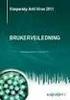 Kaspersky Anti-Virus 2011 Uživatelská příručka VERZE APLIKACE: 11.0 KRITICKÁ OPRAVA 2 Váţený uţivateli, děkujeme za zakoupení našeho produktu. Věříme, ţe pro vás bude tento dokument uţitečný a ţe vám odpoví
Kaspersky Anti-Virus 2011 Uživatelská příručka VERZE APLIKACE: 11.0 KRITICKÁ OPRAVA 2 Váţený uţivateli, děkujeme za zakoupení našeho produktu. Věříme, ţe pro vás bude tento dokument uţitečný a ţe vám odpoví
Motorola Phone Tools. Začínáme
 Motorola Phone Tools Začínáme Obsah Minimální požadavky... 2 Před instalací aplikace Motorola Phone Tools... 3 Instalace aplikace Motorola Phone Tools... 4 Instalace a konfigurace mobilního zařízení...
Motorola Phone Tools Začínáme Obsah Minimální požadavky... 2 Před instalací aplikace Motorola Phone Tools... 3 Instalace aplikace Motorola Phone Tools... 4 Instalace a konfigurace mobilního zařízení...
Objednávky OBX. Objednávkový systém určený k instalaci na PC u zákazníka pro tvorbu offline objednávek zboží
 Objednávky OBX Objednávkový systém určený k instalaci na PC u zákazníka pro tvorbu offline objednávek zboží Obsah Úvod Instalace aplikace, spuštění Konfigurace aplikace První načtení ceníku Principy ovládání
Objednávky OBX Objednávkový systém určený k instalaci na PC u zákazníka pro tvorbu offline objednávek zboží Obsah Úvod Instalace aplikace, spuštění Konfigurace aplikace První načtení ceníku Principy ovládání
Síťové propojení, konfigurace počítačů a programu Praktik
 Síťové propojení, konfigurace počítačů a programu Praktik Propojení počítačů 2 počítače bez internetu Pokud potřebujeme propojit 2 počítače mezi sebou a vytvořit síť (lékař + sestra), lze je propojit kabelem
Síťové propojení, konfigurace počítačů a programu Praktik Propojení počítačů 2 počítače bez internetu Pokud potřebujeme propojit 2 počítače mezi sebou a vytvořit síť (lékař + sestra), lze je propojit kabelem
Ovladač Fiery Driver pro systém Mac OS
 2016 Electronics For Imaging, Inc. Informace obsažené v této publikaci jsou zahrnuty v Právní oznámení pro tento produkt. 30. května 2016 Obsah Ovladač Fiery Driver pro systém Mac OS Obsah 3...5 Fiery
2016 Electronics For Imaging, Inc. Informace obsažené v této publikaci jsou zahrnuty v Právní oznámení pro tento produkt. 30. května 2016 Obsah Ovladač Fiery Driver pro systém Mac OS Obsah 3...5 Fiery
ADDAT HEAT Control - Návod k použití - verze 2.07 (firmware 1.44)
 - ADDAT HEAT Control - Návod k použití - verze 2.07 (firmware 1.44) ADDAT s.r.o. Májová 1126 463 11 Liberec 30 telefon: fax: http: e-mail: 485 102 271 485 114 761 www.addat.cz addat@addat.cz Obsah: 1.
- ADDAT HEAT Control - Návod k použití - verze 2.07 (firmware 1.44) ADDAT s.r.o. Májová 1126 463 11 Liberec 30 telefon: fax: http: e-mail: 485 102 271 485 114 761 www.addat.cz addat@addat.cz Obsah: 1.
Acronis True Image 9.0
 Acronis True Image 9.0 Uživatelská příručka www.acronis.com Copyright Acronis, Inc., 2000 2005. Veškerá práva vyhrazena. Linux je zapsaná ochranná známka Linuse Torvaldse. OS/2 je zapsaná ochranná známka
Acronis True Image 9.0 Uživatelská příručka www.acronis.com Copyright Acronis, Inc., 2000 2005. Veškerá práva vyhrazena. Linux je zapsaná ochranná známka Linuse Torvaldse. OS/2 je zapsaná ochranná známka
Quick Installation Guide
 Wireless / Fast Ethernet Print Server Series Quick Installation Guide Version 2.1 Multi-Languages Content Table English......02 Nederlands...16 Deutsch.... 30 Français... 44 Polski... 59 Italiano...73
Wireless / Fast Ethernet Print Server Series Quick Installation Guide Version 2.1 Multi-Languages Content Table English......02 Nederlands...16 Deutsch.... 30 Français... 44 Polski... 59 Italiano...73
českém Úvod Hardware Aktivace funkce RAID PU103 Sweex 2 Port Serial ATA RAID PCI Card
 PU103 Sweex 2 Port Serial ATA RAID PCI Card Úvod Především bychom vám chtěli poděkovat za zakoupení výrobku Sweex 2 Port Serial ATA RAID PCI Card. Tento výrobek vám umožní jednoduše přidat k vašemu počítači
PU103 Sweex 2 Port Serial ATA RAID PCI Card Úvod Především bychom vám chtěli poděkovat za zakoupení výrobku Sweex 2 Port Serial ATA RAID PCI Card. Tento výrobek vám umožní jednoduše přidat k vašemu počítači
PODMÍNKY DEBETNÍCH VIRTUÁLNÍCH KARET
 PODMÍNKY DEBETNÍCH VIRTUÁLNÍCH KARET Tyto Podmínky virtuálních karet obsahují bliţší úpravu práv a povinností vyplývajících z uzavřené smlouvy, na základě které je vydána debetní virtuální platební karta
PODMÍNKY DEBETNÍCH VIRTUÁLNÍCH KARET Tyto Podmínky virtuálních karet obsahují bliţší úpravu práv a povinností vyplývajících z uzavřené smlouvy, na základě které je vydána debetní virtuální platební karta
Uživatelský manuál verze BP
 Multifunkční pedometr Uživatelský manuál verze BP www.e-corazonplus.cz 1 Co je ecorazon+? ecorazon+ je multifunkční zařízení s USB připojením k PC a kompatibilním zařízením, a s následujícími funkcemi:
Multifunkční pedometr Uživatelský manuál verze BP www.e-corazonplus.cz 1 Co je ecorazon+? ecorazon+ je multifunkční zařízení s USB připojením k PC a kompatibilním zařízením, a s následujícími funkcemi:
Instalační příručka. Fiery Command WorkStation 5.8 s aplikacemi Fiery Extended Applications 4.4
 Fiery Command WorkStation 5.8 s aplikacemi Fiery Extended Applications 4.4 Sada Fiery Extended Applications (FEA) verze 4.4 obsahuje Fiery software pro provádění úloh pomocí serveru Fiery Server. Tento
Fiery Command WorkStation 5.8 s aplikacemi Fiery Extended Applications 4.4 Sada Fiery Extended Applications (FEA) verze 4.4 obsahuje Fiery software pro provádění úloh pomocí serveru Fiery Server. Tento
Dell SupportAssist pro PC a tablety Příručka uživatele
 Dell SupportAssist pro PC a tablety Příručka uživatele Poznámky, upozornění a varování POZNÁMKA: POZNÁMKA označuje důležité informace, které umožňují lepší využití počítače. VÝSTRAHA: UPOZORNĚNÍ poukazuje
Dell SupportAssist pro PC a tablety Příručka uživatele Poznámky, upozornění a varování POZNÁMKA: POZNÁMKA označuje důležité informace, které umožňují lepší využití počítače. VÝSTRAHA: UPOZORNĚNÍ poukazuje
Uživatelský manuál. Kerio Technologies
 Uživatelský manuál Kerio Technologies C 1997-2003 Kerio Technologies. Všechna práva vyhrazena. Datum vydání: 24. listopadu 2003 Aktuální verze produktu: Kerio Personal Firewall 4.0.8. Změny vyhrazeny.
Uživatelský manuál Kerio Technologies C 1997-2003 Kerio Technologies. Všechna práva vyhrazena. Datum vydání: 24. listopadu 2003 Aktuální verze produktu: Kerio Personal Firewall 4.0.8. Změny vyhrazeny.
Co je nového v SolidWorks Enterprise PDM 2009
 Co je nového v SolidWorks Enterprise PDM 2009 Obsah Poznámky...4 1 Co je nového pro uživatele...5 Kusovníky...5 Kusovníky SolidWorks...5 Tabulky přířezů a kusovníky svařování...5 Položky vyloučené z kusovníku
Co je nového v SolidWorks Enterprise PDM 2009 Obsah Poznámky...4 1 Co je nového pro uživatele...5 Kusovníky...5 Kusovníky SolidWorks...5 Tabulky přířezů a kusovníky svařování...5 Položky vyloučené z kusovníku
Vítejte v průvodci instalace a ovládání výukového softwaru edu-learning pro českou verzi Microsoft Office 2007.
 Vítejte v průvodci instalace a ovládání výukového softwaru edu-learning pro českou verzi Microsoft Office 2007. A. Požadavky před instalací... 2 Minimální konfigurace... 2 B. Postup instalace... 3 C. Spuštění
Vítejte v průvodci instalace a ovládání výukového softwaru edu-learning pro českou verzi Microsoft Office 2007. A. Požadavky před instalací... 2 Minimální konfigurace... 2 B. Postup instalace... 3 C. Spuštění
Implementovaný webový server HP LaserJet M9040/M9050 MFP Uživatelská příručka
 Implementovaný webový server HP LaserJet M9040/M9050 MFP Uživatelská příručka Implementovaný webový server HP LaserJet M9040/M9050 MFP Uživatelská příručka Autorská práva a záruka 2007 Copyright Hewlett-Packard
Implementovaný webový server HP LaserJet M9040/M9050 MFP Uživatelská příručka Implementovaný webový server HP LaserJet M9040/M9050 MFP Uživatelská příručka Autorská práva a záruka 2007 Copyright Hewlett-Packard
Ukazovací zařízení a klávesnice Uživatelská příručka
 Ukazovací zařízení a klávesnice Uživatelská příručka Copyright 2008 Hewlett-Packard Development Company, L.P. Microsoft a Windows jsou registrované ochranné známky společnosti Microsoft Corporation v USA.
Ukazovací zařízení a klávesnice Uživatelská příručka Copyright 2008 Hewlett-Packard Development Company, L.P. Microsoft a Windows jsou registrované ochranné známky společnosti Microsoft Corporation v USA.
KUPDATE. Copyright Petr Pelikán, PeliCo, Brno revize: 09.04.2014
 KUPDATE Copyright Petr Pelikán, PeliCo, Brno revize: 09.04.2014 Program KUpdate (= KALKUL UPDATE) slouží k instalaci nebo aktualizaci programů KALKUL. Zazipovaný instalační soubor "KUVnnCWN.ZIP" je k dispozici
KUPDATE Copyright Petr Pelikán, PeliCo, Brno revize: 09.04.2014 Program KUpdate (= KALKUL UPDATE) slouží k instalaci nebo aktualizaci programů KALKUL. Zazipovaný instalační soubor "KUVnnCWN.ZIP" je k dispozici
Název Popis Lhůta. dne Odmítnuté platby Zobrazení, tisk a export seznamu odmítnutých plateb. Informace připraveny k vyzvednutí z bankovního
 PŘEHLED SLUŽEB A PARAMETRŮ ELEKTRONICKÉHO BANKOVNICTVÍ A) PŘEHLED SLUŽEB A PARAMETRŮ - ELTRANS 2000 Přehled pasivních služeb Eltrans 2000 Informace o zůstatcích Zobrazení, tisk a export Informací o zůstatcích
PŘEHLED SLUŽEB A PARAMETRŮ ELEKTRONICKÉHO BANKOVNICTVÍ A) PŘEHLED SLUŽEB A PARAMETRŮ - ELTRANS 2000 Přehled pasivních služeb Eltrans 2000 Informace o zůstatcích Zobrazení, tisk a export Informací o zůstatcích
V této kapitole se naučíte základnímu ovládání programu ZoomText, totiž:
 KAPITOLA 2 Začínáme V této kapitole se naučíte základnímu ovládání programu ZoomText, totiž: Jak ZoomText instalujete a aktivujete. Jak ZoomText spustíte a ukončíte. Jak ZoomText zapnete a vypnete. Jak
KAPITOLA 2 Začínáme V této kapitole se naučíte základnímu ovládání programu ZoomText, totiž: Jak ZoomText instalujete a aktivujete. Jak ZoomText spustíte a ukončíte. Jak ZoomText zapnete a vypnete. Jak
Zabezpečení Uživatelská příručka
 Zabezpečení Uživatelská příručka Copyright 2008 Hewlett-Packard Development Company, L.P. Microsoft a Windows jsou registrované ochranné známky společnosti Microsoft Corporation v USA. Informace uvedené
Zabezpečení Uživatelská příručka Copyright 2008 Hewlett-Packard Development Company, L.P. Microsoft a Windows jsou registrované ochranné známky společnosti Microsoft Corporation v USA. Informace uvedené
Instalujeme a zakládáme databázi Oracle Database 11g
 KAPITOLA 2 Instalujeme a zakládáme databázi Oracle Database 11g Protože se instalace systému Oracle s každou novou verzí zjednodušuje, stojí uživatel před pokušením otevřít krabici s médii a ihned začít
KAPITOLA 2 Instalujeme a zakládáme databázi Oracle Database 11g Protože se instalace systému Oracle s každou novou verzí zjednodušuje, stojí uživatel před pokušením otevřít krabici s médii a ihned začít
Práce s velkými sestavami
 Práce s velkými sestavami Číslo publikace spse01650 Práce s velkými sestavami Číslo publikace spse01650 Poznámky a omezení vlastnických práv Tento software a související dokumentace je majetkem společnosti
Práce s velkými sestavami Číslo publikace spse01650 Práce s velkými sestavami Číslo publikace spse01650 Poznámky a omezení vlastnických práv Tento software a související dokumentace je majetkem společnosti
Postup zprovoznění aplikace Crypta 2
 Identifikace Číslo jednací Nahrazuje Klasifikace Veřejný Platnost 8. 11. 2015 Účinnost 8. 11. 2015 Postup zprovoznění aplikace Crypta 2 verze 3.1 Česká pošta, s.p., se sídlem Politických vězňů 909/4, 225
Identifikace Číslo jednací Nahrazuje Klasifikace Veřejný Platnost 8. 11. 2015 Účinnost 8. 11. 2015 Postup zprovoznění aplikace Crypta 2 verze 3.1 Česká pošta, s.p., se sídlem Politických vězňů 909/4, 225
Konfigurace pracovní stanice pro ISOP-Centrum verze 1.08.20
 Informační systém ISOP 7-13 Vypracováno pro CzechInvest Konfigurace pracovní stanice pro ISOP-Centrum verze 1.08.20 vypracovala společnost ASD Software, s.r.o. Dokument ze dne 24.3.2009, verze 1.00 Konfigurace
Informační systém ISOP 7-13 Vypracováno pro CzechInvest Konfigurace pracovní stanice pro ISOP-Centrum verze 1.08.20 vypracovala společnost ASD Software, s.r.o. Dokument ze dne 24.3.2009, verze 1.00 Konfigurace
českém Úvod Obsah balení Technické údaje PU101 Sweex 2 Port Serial ATA RAID PCI Card
 PU101 Sweex 2 Port Serial ATA RAID PCI Card Úvod Především bychom vám chtěli poděkovat za zakoupení výrobku Sweex 2 Port Serial ATA RAID PCI Card. Tento výrobek vám umožní jednoduše přidat k vašemu počítači
PU101 Sweex 2 Port Serial ATA RAID PCI Card Úvod Především bychom vám chtěli poděkovat za zakoupení výrobku Sweex 2 Port Serial ATA RAID PCI Card. Tento výrobek vám umožní jednoduše přidat k vašemu počítači
UŽIVATELSKÁ PŘÍRUČKA K SADĚ. Nokia PC Suite 6.81
 UŽIVATELSKÁ PŘÍRUČKA K SADĚ Nokia PC Suite 6.81 Obsah 1. Úvod...1 1.1 Aplikace Nokia PC Suite...1 1.2 Nutné podmínky...2 1.3 Další informace...3 2. Instalace sady Nokia PC Suite...5 2.1 Před začátkem instalace...5
UŽIVATELSKÁ PŘÍRUČKA K SADĚ Nokia PC Suite 6.81 Obsah 1. Úvod...1 1.1 Aplikace Nokia PC Suite...1 1.2 Nutné podmínky...2 1.3 Další informace...3 2. Instalace sady Nokia PC Suite...5 2.1 Před začátkem instalace...5
REVEXplus USB. Instalace USB ovladačů. Nastavení a používání programu Hyperterminál. Instalace a spuštění programu REVEXplusPC.
 REVEXplus USB Instalace USB ovladačů Nastavení a používání programu Hyperterminál Instalace a spuštění programu REVEXplusPC Řešení problémů Způsob komunikace s PC, příkazy pro ovládání přístroje z PC OBSAH
REVEXplus USB Instalace USB ovladačů Nastavení a používání programu Hyperterminál Instalace a spuštění programu REVEXplusPC Řešení problémů Způsob komunikace s PC, příkazy pro ovládání přístroje z PC OBSAH
UŽIVATELSKÁ DOKUMENTACE PRO DODAVATELE. Stav ke dni 1. 8. 2013 v. 2.0
 UŽIVATELSKÁ DOKUMENTACE PRO DODAVATELE Stav ke dni 1. 8. 2013 v. 2.0 Obsah: 1 Úvod... 3 1.1 Definice a zkratky... 4 1.2 Podmínky provozu... 4 1.3 Pokyny k užívání dokumentu... 4 1.4 Obecné informace o
UŽIVATELSKÁ DOKUMENTACE PRO DODAVATELE Stav ke dni 1. 8. 2013 v. 2.0 Obsah: 1 Úvod... 3 1.1 Definice a zkratky... 4 1.2 Podmínky provozu... 4 1.3 Pokyny k užívání dokumentu... 4 1.4 Obecné informace o
Zabezpečení dat. Literatura: Pavel Roubal: Informatika a výpočetní technika pro střední školy str. 76-84
 Zabezpečení dat Literatura: Pavel Roubal: Informatika a výpočetní technika pro střední školy str. 76-84 Data mají cenu zlata. mnoho lidí a firem má většinu potřebných informací uloženu ve formě počítačových
Zabezpečení dat Literatura: Pavel Roubal: Informatika a výpočetní technika pro střední školy str. 76-84 Data mají cenu zlata. mnoho lidí a firem má většinu potřebných informací uloženu ve formě počítačových
F-Secure Anti-Virus for Mac 2015
 F-Secure Anti-Virus for Mac 2015 2 Obsah F-Secure Anti-Virus for Mac 2015 Obsah Kapitola 1: Začínáme...3 1.1 Správa registrace...4 1.2 Jak se lze ujistit, že je počítač chráněn...4 1.2.1 Ikony stavu ochrany...4
F-Secure Anti-Virus for Mac 2015 2 Obsah F-Secure Anti-Virus for Mac 2015 Obsah Kapitola 1: Začínáme...3 1.1 Správa registrace...4 1.2 Jak se lze ujistit, že je počítač chráněn...4 1.2.1 Ikony stavu ochrany...4
Přechod z Google Apps na Office 365 pro firmy
 Přechod z Google Apps na Office 365 pro firmy Udělejte ten krok Office 365 pro firmy vypadá jinak než Google Apps. Po přihlášení se vám ukáže tato obrazovka. Po několika prvních týdnech se po přihlášení
Přechod z Google Apps na Office 365 pro firmy Udělejte ten krok Office 365 pro firmy vypadá jinak než Google Apps. Po přihlášení se vám ukáže tato obrazovka. Po několika prvních týdnech se po přihlášení
Instalace certifikátů
 Stránka č. 1 z 5 Instalace certifikátů Pro správná elektronická podání je zapotřebí správně nainstalovat certifikáty a nakonfigurovat program Alis-PVS. Pozn.: Zde uvedené postupy jsou pro operační systém
Stránka č. 1 z 5 Instalace certifikátů Pro správná elektronická podání je zapotřebí správně nainstalovat certifikáty a nakonfigurovat program Alis-PVS. Pozn.: Zde uvedené postupy jsou pro operační systém
Kombinovaná uživatelská příručka pro myš
 Kombinovaná uživatelská příručka pro myš Kombinovaná uživatelská příručka pro myš Druhé vydání (leden 2007) Copyright Lenovo 2005, 2007. Portions Copyright International Business Machines Corporation
Kombinovaná uživatelská příručka pro myš Kombinovaná uživatelská příručka pro myš Druhé vydání (leden 2007) Copyright Lenovo 2005, 2007. Portions Copyright International Business Machines Corporation
českém Úvod Obsah balení Technické údaje pro BT100 Doplňkové technické údaje pro BT100 S W E E X. C O M BT110 Sweex Bluetooth Class I Adapter USB
 BT100 Sweex Bluetooth Class II Adapter USB BT110 Sweex Bluetooth Class I Adapter USB Úvod Především bychom vám chtěli poděkovat za zakoupení zařízení Sweex Bluetooth Adapter. Pomocí tohoto adaptéru můžete
BT100 Sweex Bluetooth Class II Adapter USB BT110 Sweex Bluetooth Class I Adapter USB Úvod Především bychom vám chtěli poděkovat za zakoupení zařízení Sweex Bluetooth Adapter. Pomocí tohoto adaptéru můžete
KANCELÁŘSKÝ SOFTWARE ING. LADISLAV DOLEŢAL, CSC. PROJEKT OPERAČNÍHO PROGRAMU VZDĚLÁVÁNÍ PRO KONKURENCESCHOPNOST
 PROJEKT OPERAČNÍHO PROGRAMU VZDĚLÁVÁNÍ PRO KONKURENCESCHOPNOST ROZVOJ KLÍČOVÝCH KOMPETENCÍ STUDENTŮ ZUBNÍHO LÉKAŘSTVÍ REGISTRAČNÍ ČÍSLO CZ.1.07/2.2.00/07.0120 KANCELÁŘSKÝ SOFTWARE ING. LADISLAV DOLEŢAL,
PROJEKT OPERAČNÍHO PROGRAMU VZDĚLÁVÁNÍ PRO KONKURENCESCHOPNOST ROZVOJ KLÍČOVÝCH KOMPETENCÍ STUDENTŮ ZUBNÍHO LÉKAŘSTVÍ REGISTRAČNÍ ČÍSLO CZ.1.07/2.2.00/07.0120 KANCELÁŘSKÝ SOFTWARE ING. LADISLAV DOLEŢAL,
Samsung Portable SSD T3
 Rev. 1.0 MU-PT250B / MU-PT500B / MU-PT1T0B / MU-PT2T0B ZÁKONNÁ USTANOVENÍ VYLOUČENÍ ODPOVĚDNOSTI SPOLEČNOST SAMSUNG ELECTRONICS SI VYHRAZUJE PRÁVO NA ZMĚNU PRODUKTŮ, INFORMACÍ A TECHNICKÝCH ÚDAJŮ BEZ PŘEDCHOZÍHO
Rev. 1.0 MU-PT250B / MU-PT500B / MU-PT1T0B / MU-PT2T0B ZÁKONNÁ USTANOVENÍ VYLOUČENÍ ODPOVĚDNOSTI SPOLEČNOST SAMSUNG ELECTRONICS SI VYHRAZUJE PRÁVO NA ZMĚNU PRODUKTŮ, INFORMACÍ A TECHNICKÝCH ÚDAJŮ BEZ PŘEDCHOZÍHO
Generování žádostí o kvalifikovaný certifikát a instalace certifikátu Uživatelská příručka pro prohlížeč Internet Explorer
 Generování žádostí o kvalifikovaný certifikát a instalace certifikátu Uživatelská příručka pro prohlížeč Internet Explorer 1 První certifikační autorita, a.s. 8.9.2011 Obsah 1. Úvod... 3 2. Požadavky na
Generování žádostí o kvalifikovaný certifikát a instalace certifikátu Uživatelská příručka pro prohlížeč Internet Explorer 1 První certifikační autorita, a.s. 8.9.2011 Obsah 1. Úvod... 3 2. Požadavky na
Diva 852 ISDN T/A. Návod k rychlé instalaci. www.eicon.com
 Diva 852 ISDN T/A Návod k rychlé instalaci www.eicon.com Obsah Obsah... 2 Úvod... 2 Kontrolky... 2 Zákaznický servis... 2 Instalace v systému Windows... 3 Instalace v poèítaèích Macintosh... 4 Instalace
Diva 852 ISDN T/A Návod k rychlé instalaci www.eicon.com Obsah Obsah... 2 Úvod... 2 Kontrolky... 2 Zákaznický servis... 2 Instalace v systému Windows... 3 Instalace v poèítaèích Macintosh... 4 Instalace
Návod na instalaci softwaru STATISTICA
 Návod na instalaci softwaru STATISTICA (řešení problémů s instalací) Jednouživatelské verze s registrací na základě domény (Domain Based Registration) Instalace softwaru STATISTICA... 3 Odstranění instalace...
Návod na instalaci softwaru STATISTICA (řešení problémů s instalací) Jednouživatelské verze s registrací na základě domény (Domain Based Registration) Instalace softwaru STATISTICA... 3 Odstranění instalace...
1.1. Používání Předplatitelé nesmí bez předchozí dohody s One.com umísťovat na server velké objemy dat k volnému stahování nebo čtení.
 Smluvní podmínky One.com v.09 Následující podmínky platí u One.com od 1. září 2015. 1. Předplatné: Předplatné webového prostoru One.com umožňuje přístup k poštovním serverům One.com. Každé předplatné může
Smluvní podmínky One.com v.09 Následující podmínky platí u One.com od 1. září 2015. 1. Předplatné: Předplatné webového prostoru One.com umožňuje přístup k poštovním serverům One.com. Každé předplatné může
Děkujeme za zakoupení zařízení Mobile WiFi. Zařízení Mobile WiFi vám umožní vysokorychlostní bezdrátové síťové připojení.
 Stručný návod Děkujeme za zakoupení zařízení Mobile WiFi. Zařízení Mobile WiFi vám umožní vysokorychlostní bezdrátové síťové připojení. Tento dokument slouží k tomu, abyste zařízení Mobile WiFi pochopili
Stručný návod Děkujeme za zakoupení zařízení Mobile WiFi. Zařízení Mobile WiFi vám umožní vysokorychlostní bezdrátové síťové připojení. Tento dokument slouží k tomu, abyste zařízení Mobile WiFi pochopili
Koordinační středisko pro resortní zdravotnické informační systémy. Závěrečný test Základy informační bezpečnosti pro uživatele. Verze: 1.
 Koordinační středisko pro resortní zdravotnické informační systémy Závěrečný test Základy informační bezpečnosti pro uživatele Verze: 1.2 Test - Základy informační bezpečnosti pro uživatele Stránka 2 z
Koordinační středisko pro resortní zdravotnické informační systémy Závěrečný test Základy informační bezpečnosti pro uživatele Verze: 1.2 Test - Základy informační bezpečnosti pro uživatele Stránka 2 z
Kapitola 1: Začínáme...3
 F-Secure Anti-Virus for Mac 2014 Obsah 2 Obsah Kapitola 1: Začínáme...3 1.1 Kroky následující po instalaci...4 1.1.1 Správa registrace...4 1.1.2 Spuštění produktu...4 1.2 Jak se lze ujistit, že je počítač
F-Secure Anti-Virus for Mac 2014 Obsah 2 Obsah Kapitola 1: Začínáme...3 1.1 Kroky následující po instalaci...4 1.1.1 Správa registrace...4 1.1.2 Spuštění produktu...4 1.2 Jak se lze ujistit, že je počítač
Příručka pro rychlou instalaci
 Kerio Control VMware Virtual Appliance Příručka pro rychlou instalaci 2011 Kerio Technologies s.r.o. Všechna práva vyhrazena. Tento dokument popisuje instalaci a základní nastavení produktu Kerio Control
Kerio Control VMware Virtual Appliance Příručka pro rychlou instalaci 2011 Kerio Technologies s.r.o. Všechna práva vyhrazena. Tento dokument popisuje instalaci a základní nastavení produktu Kerio Control
ČÁST PRVNÍ Změna zákona o veřejném zdravotním pojištění. Čl. I
 ZÁKON ze dne 2011, kterým se mění zákon č. 48/1997 Sb., o veřejném zdravotním pojištění a o změně a doplnění některých souvisejících zákonů, ve znění pozdějších předpisů, a další související zákony Parlament
ZÁKON ze dne 2011, kterým se mění zákon č. 48/1997 Sb., o veřejném zdravotním pojištění a o změně a doplnění některých souvisejících zákonů, ve znění pozdějších předpisů, a další související zákony Parlament
TRUST USB2 EASY FILE TRANSFER CABLE. Instrukce při prvním použití 1. Instalace ovladače (4.2) 2. Připojení kabelu (4.3)
 Instrukce při prvním použití Kapitola 1. Instalace ovladače (4.2) 2. Připojení kabelu (4.3)! 3. Přenos údajů mezi dvěma počítači (6.1) 1 Úvod Toto je uživatelská příručka pro uživatele TRUST USB2 EASY
Instrukce při prvním použití Kapitola 1. Instalace ovladače (4.2) 2. Připojení kabelu (4.3)! 3. Přenos údajů mezi dvěma počítači (6.1) 1 Úvod Toto je uživatelská příručka pro uživatele TRUST USB2 EASY
Aktivace Samostatné Licence Aktivace samostatné licence probíhá přes Internet. Pokud nemáte přístup k Internetu, čtěte na str. 2 jak postupovat.
 Instalace samostatné licence Edgecam Tento dokument popisuje instalaci a aktivaci samostatné licence Edgecam. Obsahem dokumentu je i update licence (více na straně 4). Před aktivací licence si pozorně
Instalace samostatné licence Edgecam Tento dokument popisuje instalaci a aktivaci samostatné licence Edgecam. Obsahem dokumentu je i update licence (více na straně 4). Před aktivací licence si pozorně
LICENČNÍ SMLOUVA S VÝROBCEM POČÍTA ČŮ NEBO INSTA LÁTOREM SOFTWARU NA SOFTWARE SPOLEČNOSTI MICROSOFT
 LICENČNÍ SMLOUVA S VÝROBCEM POČÍTA ČŮ NEBO INSTA LÁTOREM SOFTWARU NA SOFTWARE SPOLEČNOSTI MICROSOFT WINDOWS 8 PRO Děkujeme vám, ţe jste zvolili počítač s předinstalovaným systémem Microsoft Windows 8 Pro.
LICENČNÍ SMLOUVA S VÝROBCEM POČÍTA ČŮ NEBO INSTA LÁTOREM SOFTWARU NA SOFTWARE SPOLEČNOSTI MICROSOFT WINDOWS 8 PRO Děkujeme vám, ţe jste zvolili počítač s předinstalovaným systémem Microsoft Windows 8 Pro.
Realita všedního dne, nebo sci-fi?
 Škodlivý kód a počítačová bezpečnost Roman Bartoš Realita všedního dne, nebo sci-fi? J e 19.53, zapínám počítač a čekám, až budu moci spustit internetový prohlížeč a zaplatit přes internet ty zpropadené
Škodlivý kód a počítačová bezpečnost Roman Bartoš Realita všedního dne, nebo sci-fi? J e 19.53, zapínám počítač a čekám, až budu moci spustit internetový prohlížeč a zaplatit přes internet ty zpropadené
WinTV-HVR-930C-HD WinTV-HVR-930C WinTV-HVR-900-HD WinTV-HVR-900
 WinTV-HVR-930C-HD WinTV-HVR-930C WinTV-HVR-900-HD WinTV-HVR-900 Stručný průvodce instalací Hauppauge Computer Works, Ltd Bank Chambers 6-10 Borough High Street London SE1 9QQ tel: (+44) 0207 378 1997 fax:
WinTV-HVR-930C-HD WinTV-HVR-930C WinTV-HVR-900-HD WinTV-HVR-900 Stručný průvodce instalací Hauppauge Computer Works, Ltd Bank Chambers 6-10 Borough High Street London SE1 9QQ tel: (+44) 0207 378 1997 fax:
HARDWARE SOFTWARE PRINCIPY
 HARDWARE SOFTWARE PRINCIPY ÚVOD SOFTWARE, HARDWARE BEZPEČNOST, KÓDOVÁNÍ A ŠIFROVÁNÍ SÍTĚ, INTERNET WORD, EXCEL, POWER POINT INFORMAČNÍ SYSTÉMY VE VS E-GOVERNMENT DATOVÉ SCHRÁNKY data PAMĚTI data data PAMĚTI
HARDWARE SOFTWARE PRINCIPY ÚVOD SOFTWARE, HARDWARE BEZPEČNOST, KÓDOVÁNÍ A ŠIFROVÁNÍ SÍTĚ, INTERNET WORD, EXCEL, POWER POINT INFORMAČNÍ SYSTÉMY VE VS E-GOVERNMENT DATOVÉ SCHRÁNKY data PAMĚTI data data PAMĚTI
